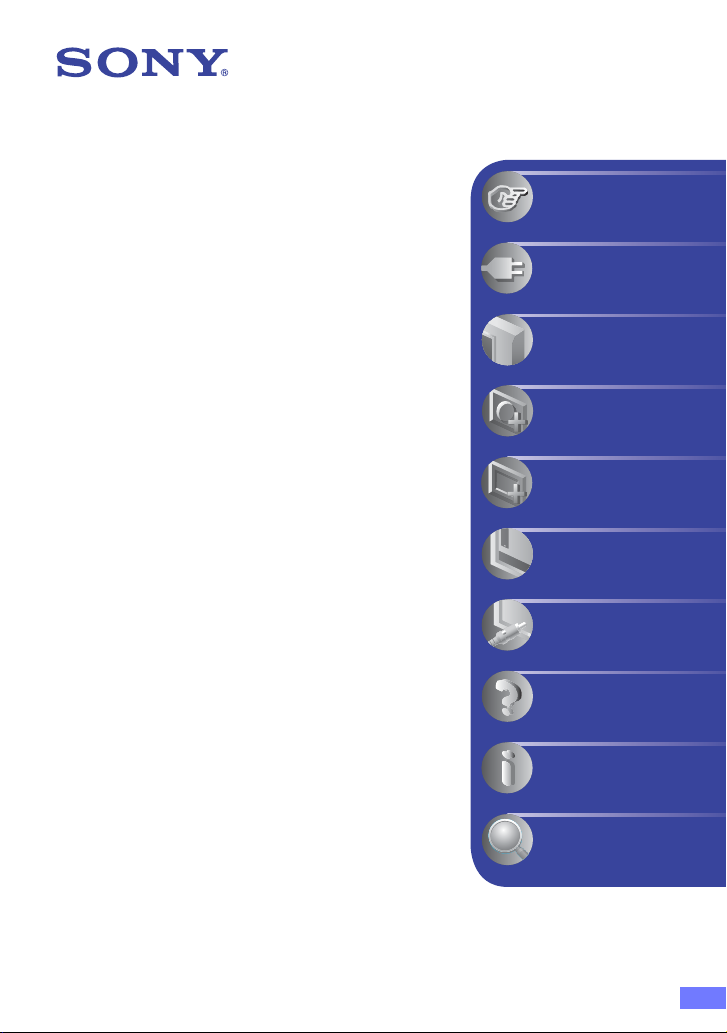
VFACEŢI CLIC!
Cuprins
Pornire
Funcţii de bază
Utilizarea funcţiilor
pentru înregistrare
Manual de utilizare pentru
camera Snap HD compactă
MHS-CM1/CM3
© 2009 Sony Corporation
Utilizarea funcţiilor
pentru vizualizare
Personalizarea
setărilor
Vizualizarea
imaginilor pe un
televizor
Localizarea
defecţiunilor
Altele
Index
4-130-304-82(1)
RO
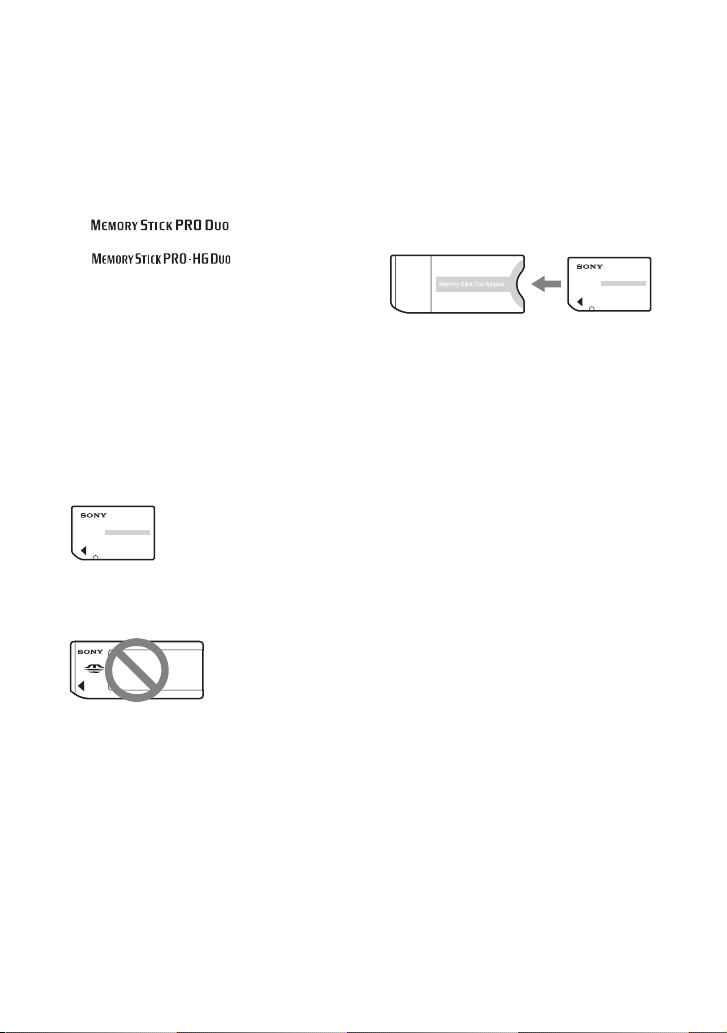
Note privind utilizarea camerei dumneavoastră
Tipuri de „Memory Stick” pe care
le puteţi utiliza prin intermediul
camerei dumneavoastră
• Pentru a înregistra filme, este recomandat să
utilizaţi un „Memory Stick PRO Duo” de
512 MB sau mai mare, marcat prin:
– *(„Memory Stick
PRO Duo”)
– („Memory Stick
PRO-HG Duo”)
* Pot fi utilizate cele marcate prin Mark2 sau
nu.
• A fost confirmată funcţionarea corectă a
unui „Memory Stick PRO Duo” de până la
16 GB cu această cameră.
• Consultaţi pagina 23 pentru durata de
înregistrare disponibilă a „Memory Stick
PRO Duo”.
„Memory Stick PRO Duo”/„Memory Stick
PRO-HG Duo”
(Acest format poate fi utilizat pentru
camera dumneavoastră.)
„Memory Stick”
(Nu îl puteţi utiliza în cazul aparatului
dumneavoastră foto.)
• „Memory Stick PRO Duo” și suport
„Memory Stick PRO-HG Duo” sunt
desemnate deopotrivă ca „Memory Stick
PRO Duo” în cadrul acestui manual.
• Nu puteţi utiliza niciun alt tip de card de
memorie care nu este utilizat mai sus.
• „Memory Stick PRO Duo” poate fi utilizat
doar cu echipament compatibil cu „Memory
Stick PRO”.
• Nu atașaţi vreo etichetă sau o altă notificare
de acest gen pe un „Memory Stick PRO
Duo” sau pe un adaptor „Memory Stick
Duo”.
Când se utilizează „Memory Stick
PRO Duo” cu un echipament
compatibil cu „Memory Stick”
Asiguraţi-vă că aţi introdus „Memory
Stick PRO Duo” în adaptorul „Memory
Stick Duo”.
Adaptor „Memory Stick Duo”
Note privind acumulatorul
• Încărcaţi acumulatorul încorporat înainte de
a utiliza camera pentru prima oară.
• Acumulatorul poate fi încărcat chiar dacă nu
este descărcat complet. De asemenea, chiar
dacă acumulatorul nu este încărcat complet,
puteţi utiliza sarcina parţială a
acumulatorului în starea curentă.
• Dacă nu intenţionaţi să utilizaţi camera
pentru o perioadă îndelungată de timp,
consumaţi sarcina existentă și stocaţi camera
într-un loc răcoros, uscat. Aceasta va
conserva funcţiile acumulatorului.
• Pentru detalii privind acumulatorul,
consultaţi pagina 71.
Conţinutul înregistrării nu va fi
compensat
• Conţinutul înregistrării nu poate fi
compensat dacă înregistrarea sau redarea nu
sunt posibile din cauza unei defecţiuni a
camerei dumneavoastră sau a suportului de
înregistrare etc.
Copia de siguranţă în memoria
internă și „Memory Stick PRO
Duo”
• Nu opriţi camera și nu scoateţi „Memory
Stick PRO Duo” în timp ce este aprins
indicatorul luminos de acces, deoarece
datele din memoria internă sau de pe
„Memory Stick PRO Duo” vor fi distruse.
Protejaţi mereu datele dumneavoastră
realizând o copie de siguranţă.
2
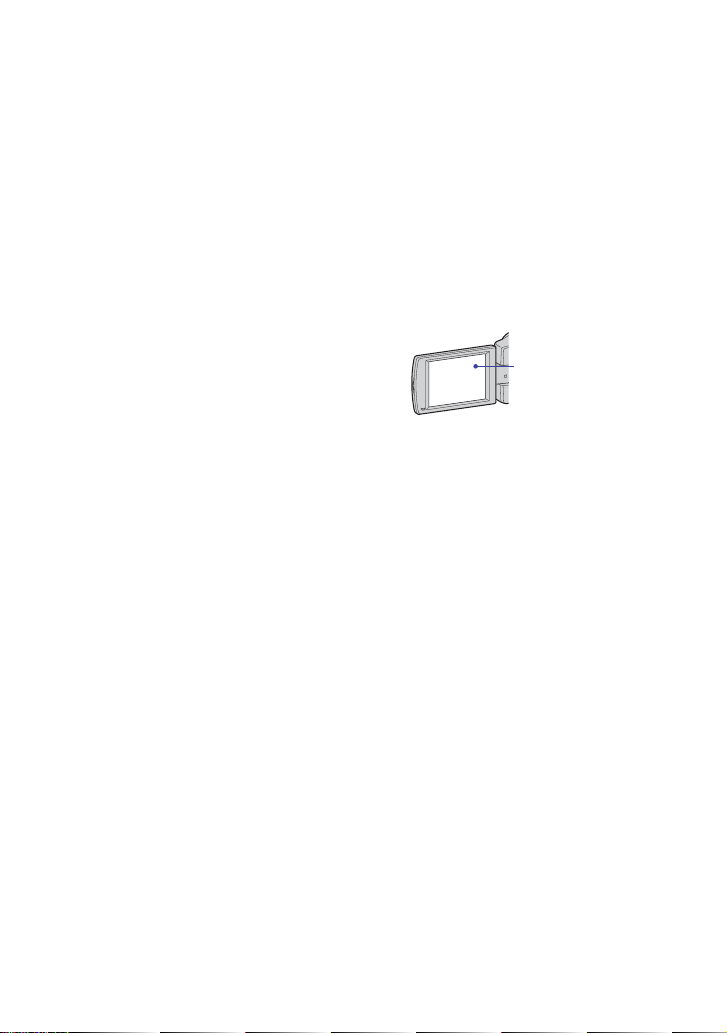
Note privind utilizarea camerei dumneavoastră
Despre schimbarea setării de
limbă
• Afișajele de pe ecran în fiecare limbă locală
sunt utilizate pentru a prezenta procedurile
de funcţionare. Schimbaţi limba de pe ecran
înainte de a utiliza camera, dacă este necesar
(pagina 20).
Note privind înregistrarea/redarea
• Această cameră nu este protejată împotriva
prafului, nici a stropilor, nici a apei.
• Înainte să înregistraţi momentele unice,
efectuaţi o înregistrare de probă pentru a vă
asigura de funcţionarea corectă a camerei.
• Aveţi grijă să nu uda ţi camera. Apa pătrunsă
în interiorul camerei poate provoca
defecţiuni iremediabile în unele cazuri.
• Nu îndreptaţi camera spre soare sau altă
lumină strălucitoare. Aceasta ar putea
provoca afecţiuni permanente ale vederii.
Sau ar putea provoca defectarea camerei
dumneavoastră.
• Nu utilizaţi camera în preajma unei locaţii
unde sunt emise unde radio sau radiaţii
puternice. Camera ar putea să nu
înregistreze sau să redea corespunzător.
• Utilizarea camerei în locuri nisipoase sau
prăfuite ar putea provoca defecţiuni.
• Dacă se formează condens, opriţi camera și
lăsaţi-o deoparte pentru o oră înainte de a o
utiliza din nou.
• Nu scuturaţi și nu loviţi camera. Pe lângă
apariţia de defecţiuni și imposibilitatea de a
înregistra imagini, aceasta ar putea face ca
mediul de înregistrare să devină inutilizabil
sau ar putea provoca descompunerea,
deteriorarea sau pierderea datelor de
imagine.
• Atunci când introduceţi sau scoateţi
„Memory Stick PRO Duo”, aveţi grijă ca
„Memory Stick PRO Duo” să nu iasă brusc
și să cadă.
• Atunci când conectaţi camera
dumneavoastră la un alt dispozitiv prin
intermediul unui cablu, asiguraţi-vă că aţi
introdus cablul conector corect. Apăsarea
forţată a mufei în terminal va deteriora
terminalul și ar putea avea ca rezultat
defectarea aparatului dumneavoastră foto.
• Redarea altor filme decât cele înregistrate,
editate sau compuse prin intermediul acestui
aparat foto nu este garantată.
Note privind ecranul LCD și
obiectivul
• Ecranul LCD este produs utilizând
tehnologie extrem de preciză, astfel încât
99,99% din numărul total de pixeli să fie
funcţionali pentru a fi utilizaţi efectiv. Cu
toate acestea, ar putea exista unele puncte
negre și/sau puncte strălucitoare (de culoare
albă, roșie, albastră sau verde) care apar în
mod constant pe ecranul LCD. Aceste
puncte sunt normale în cadrul procesului de
producţie și nu afectează în niciun fel
înregistrarea.
Puncte negre,
albe, roșii,
albastre sau verzi
• Expunerea directă a ecranului LCD sau a
obiectivului la lumina soarelui pentru
perioade îndelungate de timp ar putea
provoca defecţiuni. Aveţi grijă atunci când
așezaţi camera în dreptul unei ferestre sau
afară.
• Nu apăsaţi pe ecranul LCD. Ecranul ar
putea fi decolorat, iar aceasta ar putea
provoca o defecţiune.
• Imaginile ar putea lăsa o urmă de mișcare pe
ecranul LCD în locuri cu temperaturi
scăzute. Aceasta nu reprezintă o defecţiune.
Note privind casarea/transferul
• Atunci când utilizaţi aplicaţia software
încorporată de cameră, ar putea fi salvate în
memoria internă a aparatului foto informaţii
personale, precum date de identificare și
adrese pentru corespondenţă. Atunci când
transferaţi camera altor persoane sau la
casare, ștergeţi înainte intrarea de
informaţie.
Compatibilitatea datelor
• Această cameră acceptă „formatul MP4” ca
format fișier film. În consecinţă, filmele
înregistrate utilizând această cameră nu pot
fi redate pe dispozitive care nu acceptă
„formatul MP4”.
3
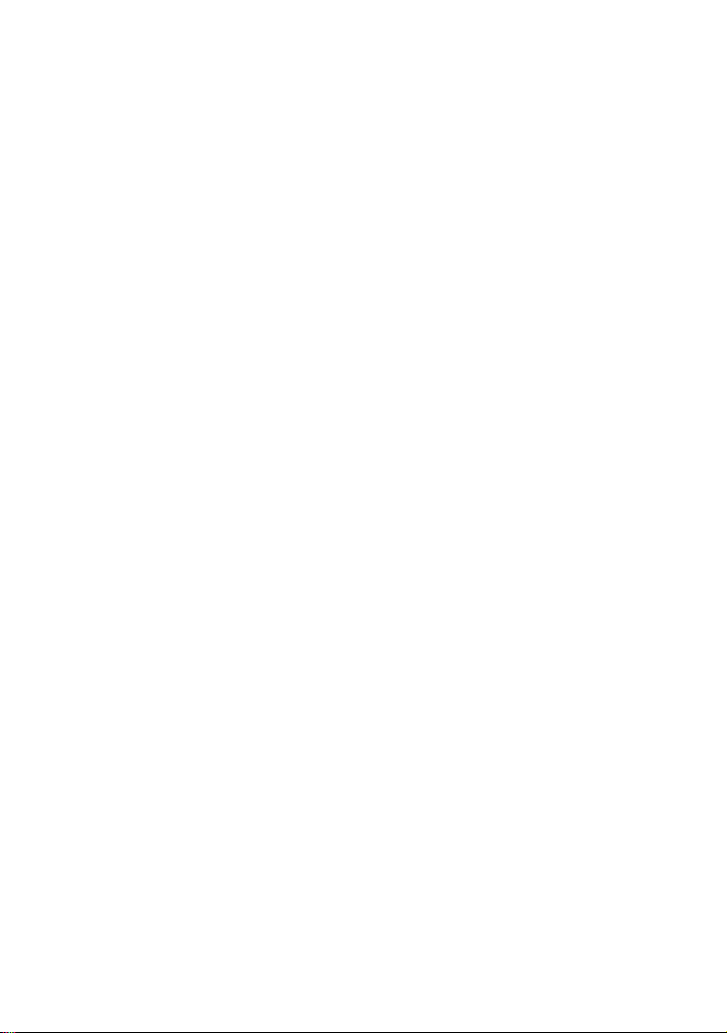
Note privind utilizarea camerei dumneavoastră
• Această cameră nu acceptă „formatul
AVCHD” și, prin urmare, nu este
compatibilă cu redarea și înregistrarea
filmelor în „format AVCHD” precum o
cameră video HD digitală.
• Imaginile statice înregistrate cu această
cameră sunt comprimate/înregistrate în
format JPEG
*
1
. Extensia fișierului este
„.JPG”.
• Această camer ă este conformă cu standardul
universal DCF
• Redarea imaginilor statice/filmelor
înregistrate prin intermediul camerei
*
2
stabilit de JEITA
*
3
.
dumneavoastră pe un alt echipament și
redarea imaginilor statice înregistrate sau
editate prin intermediul unui alt echipament
pe camera dumneavoastră nu sunt garantate.
*
1
Joint Photographic Experts Group
*
2
Design rule for Camera File system
*
3
Japan Electronics and Information
Technology Industries Association
Avertisment referitor la dreptul de
autor
• Programele de televiziune, filmele, casetele
video și alte materiale ar putea intra sub
incidenţa drepturilor de autor. Înregistrarea
fără autorizaţie a acestor materiale ar putea
încălca prevederile legilor referitoare la
drepturile de autor.
Despre acest manual
• Fotografiile utilizate ca exemple de imagine
în cadrul acestui manual sunt imagini
reproduse și nu reprezintă imagini
fotografiate efectiv utilizând această cameră.
• Specificaţiile și conceptul spaţiului de
înregistrare și al celorlalte accesorii sunt
supuse schimbării fără notificare.
4
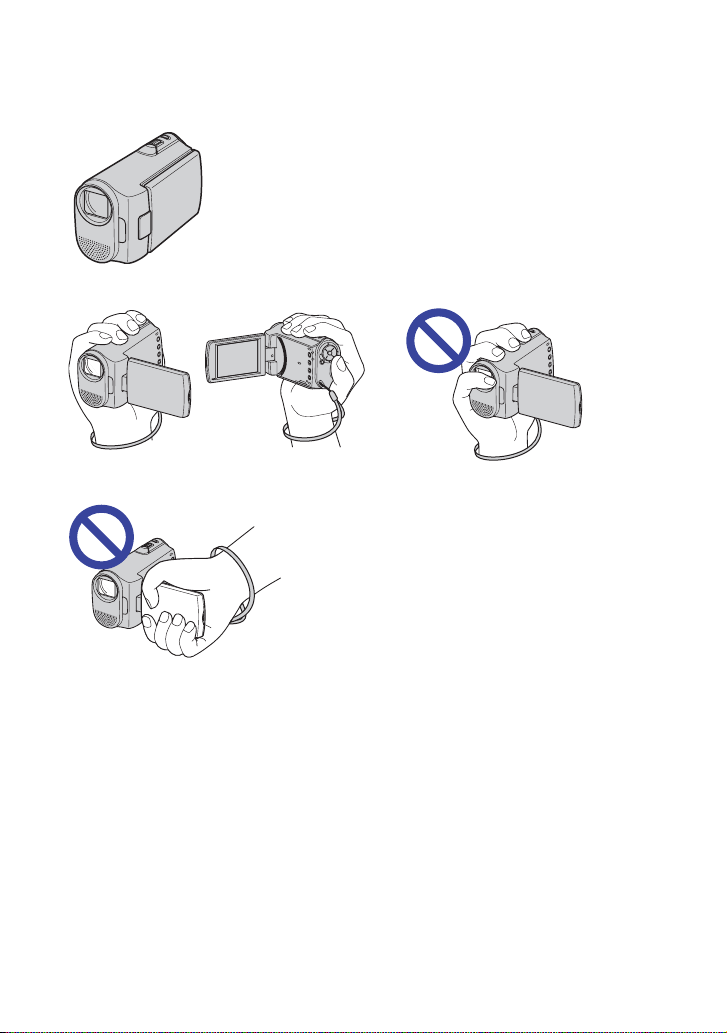
Manevrarea camerei
• Atunci când manevraţi camera, închideţi panoul LCD conform ilustraţiei.
• Aveţi grijă să nu blocaţi obiectivul cu degetul atunci când înregistraţi.
• Nu ţineţi aparatul foto doar de panoul LCD.
• Consultaţi pagina 15 pentru modalitatea de atașare a curelei pentru mână.
5
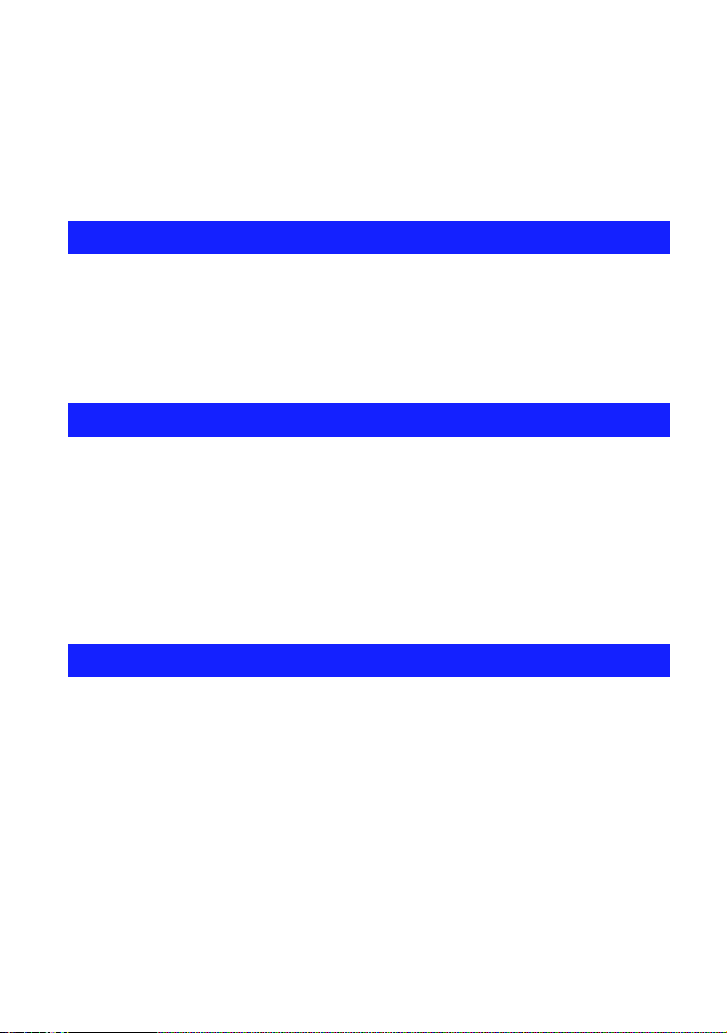
Cuprins
Note privind utilizarea camerei dumneavoastră ....................................... 2
Manevrarea camerei ................................................................................. 5
Identificarea componentelor.....................................................................9
Indicatori afișaţi pe ecran .......................................................................11
Pornire
Verificarea accesoriilor furnizate.............................................................15
1 Încărcarea acumulatorului încorporat..................................................16
2 Introducerea „Memory Stick PRO Duo” (se vinde separat).................18
3 Pornirea camerei/setarea ceasului ......................................................19
Schimbarea setărilor de limbă............................................................................. 20
Funcţii de bază
Selectarea formatului de imagine conform cu utilizarea.........................21
Înregistrarea imaginilor ...........................................................................24
Vizualizare imagini .................................................................................. 30
Ștergerea imaginilor................................................................................32
Selectaţi imaginile pe care să le încărcaţi pe un sit (Sharemark)............34
Utilizarea elementelor de meniu .............................................................36
Elemente meniu ......................................................................................37
Utilizarea funcţiilor pentru înregistrare
Meniu înregistrare...................................................................................38
Camera: Selectarea unui mod de cameră
Setup: Selectarea setărilor de fotografiere
6
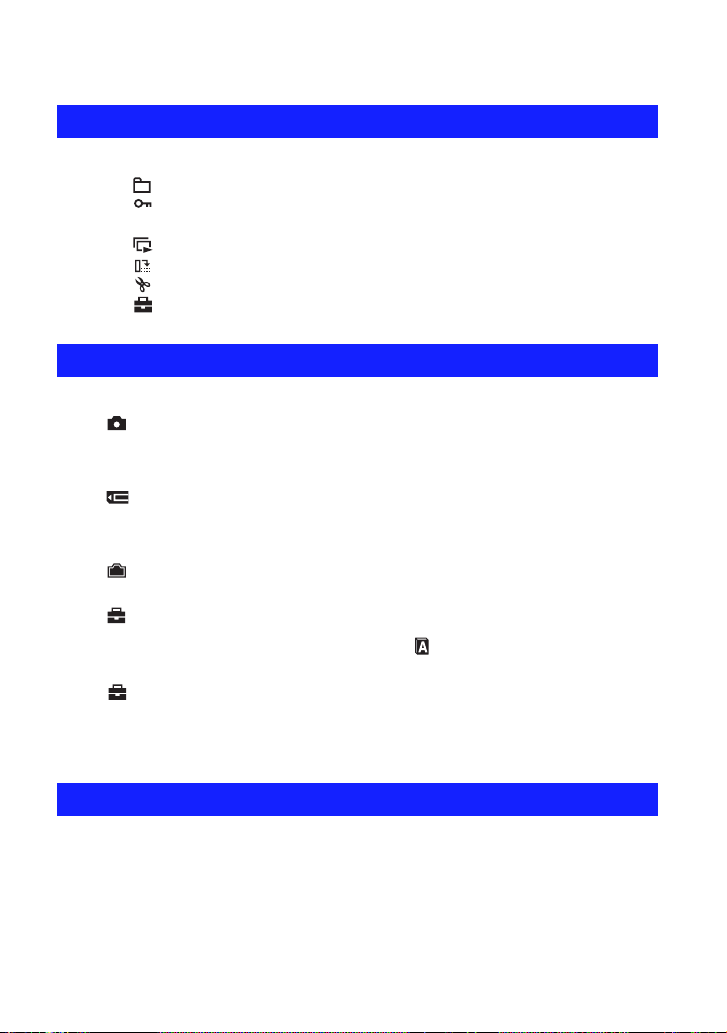
Cuprins
Utilizarea funcţiilor pentru vizualizare
Meniu vizualizare.................................................................................39
(Folder): Selectarea folderului pentru vizualizarea imaginilor
(Protect): Preîntâmpinarea ștergerii accidentale
DPOF: Adăugarea unui Marcaj de comandă imprimare
(Slide): Redarea unei serii de imagini
(Rotate): Rotirea unei imagini statice
(Divide): Tăierea filmelor
(Setup): Schimbarea elementelor de setare
Personalizarea setărilor
Utilizarea elementelor de setare
........................................................47
Camera .............................................................................................48
Digital Zoom
Function Guide
Auto Review
Flicker Cancel
Memory Stick Tool ...........................................................................49
Format
Create REC. Folder
Change REC. Folder
Copy
Internal Memory Tool........................................................................51
Format
Setup 1 .............................................................................................52
1
LCD Backlight
Beep
Setup 2 .............................................................................................53
2
File Number
USB Connect
Language
Initialize
Video Out
Clock Set
Vizualizarea imaginilor pe un televizor
Vizualizarea imaginilor pe un televizor ....................................................57
7
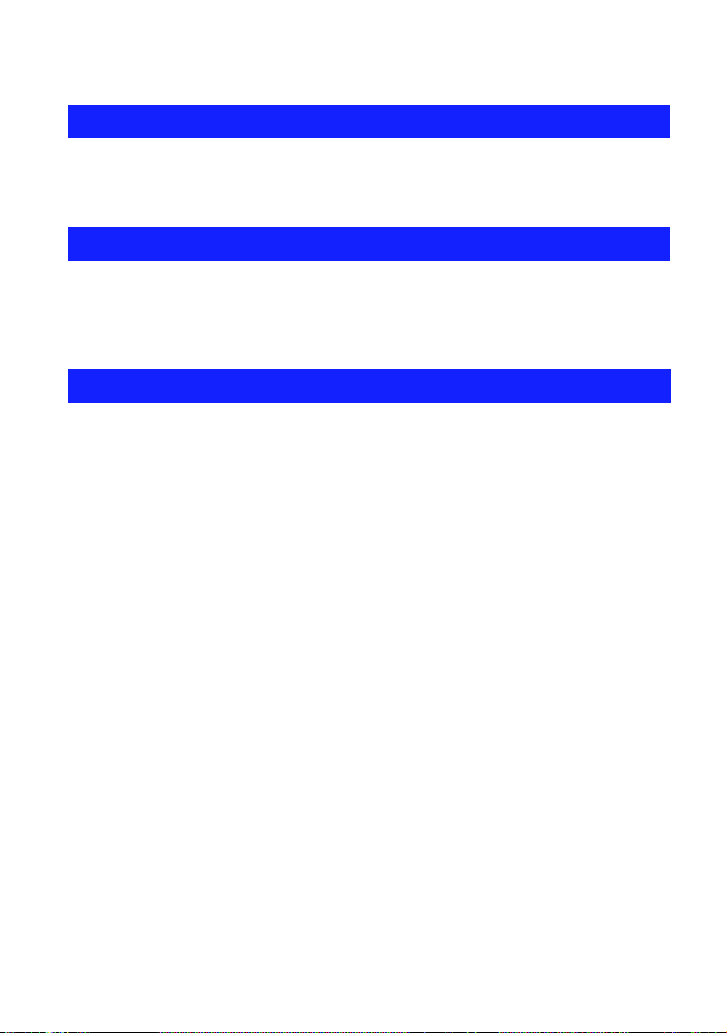
Cuprins
Localizarea defecţiunilor
Localizarea defecţiunilor.........................................................................60
Indicatori de avertizare și mesaje ........................................................... 66
Altele
Pentru a utiliza camera în străinătate — Surse de alimentare................68
Referitor la „Memory Stick”.................................................................... 69
Referitor la acumulatorul încorporat.......................................................71
Index
Index .......................................................................................................72
8
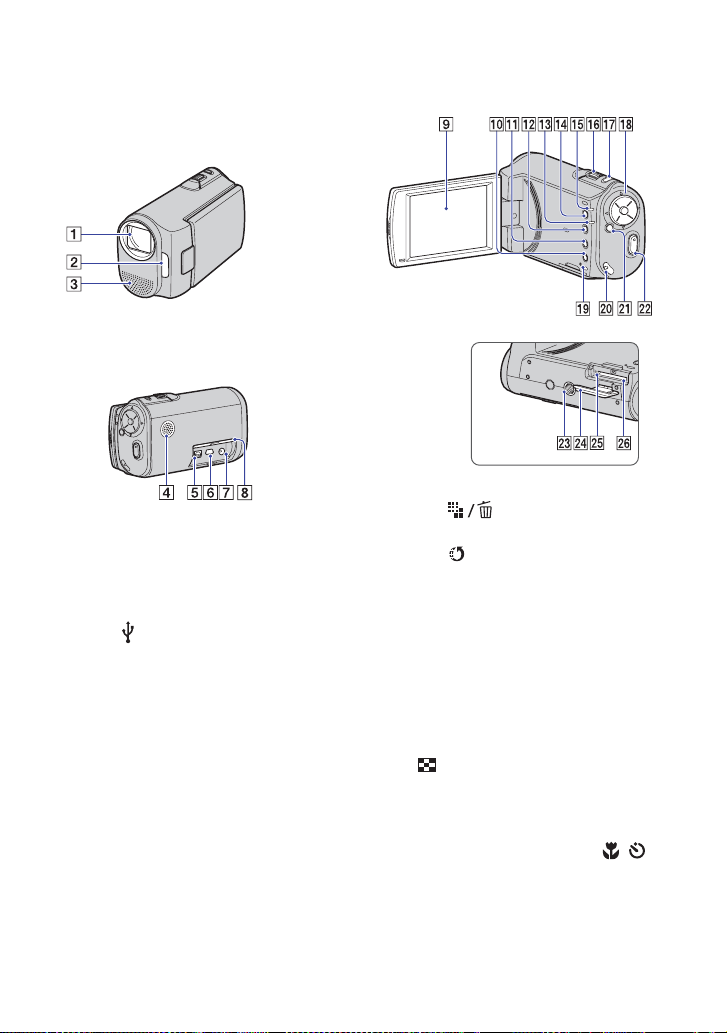
Identificarea componentelor
Consultaţi paginile din paranteze pentru
detalii privind funcţionarea.
A Obiectiv
B Lumină video (28)
C Microfon
I Ecran LCD (26)
J Buton (Format imagine/
D Difuzor
E Mufă A/V OUT (57)
• Utilizată atunci când este conectat n
televizor etc., prin intermediul unui
cablu conector A/V.
F Mufă (USB) (54)
• Utilizată atunci este conectat un
computer prin intermediul unui cablu
USB.
G Mufă DC IN (16)
• Utilizată atunci când este conectat
adaptorul CA pentru a încărca
acumulatorul sau pentru a utiliza camera
cu alimentare CA.
H Capac mufă
Ștergere) (21, 32)
K Buton (Sharemark) (34)
L Buton MENU (36)
M CHG: Indicator luminos încărcare
acumulator (16)
N Buton ON/OFF (Alimentare) (19)
O Indicator luminos alimentare
P Manetă zoom
Pentru înregistrare: Zoom (W/T)
(28)
Pentru vizualizare: Zoom redare/
(Index) (31)
Q Buton PHOTO (24)
R Buton control
Meniu pornit: v/V/b/B/z (36)
Meniu oprit: DISP/LIGHT/
S Buton RESET
• Reiniţializează alimentarea. Datele și
setările nu vor fi reiniţializate la setările
implicite.
(26, 28)
/
9
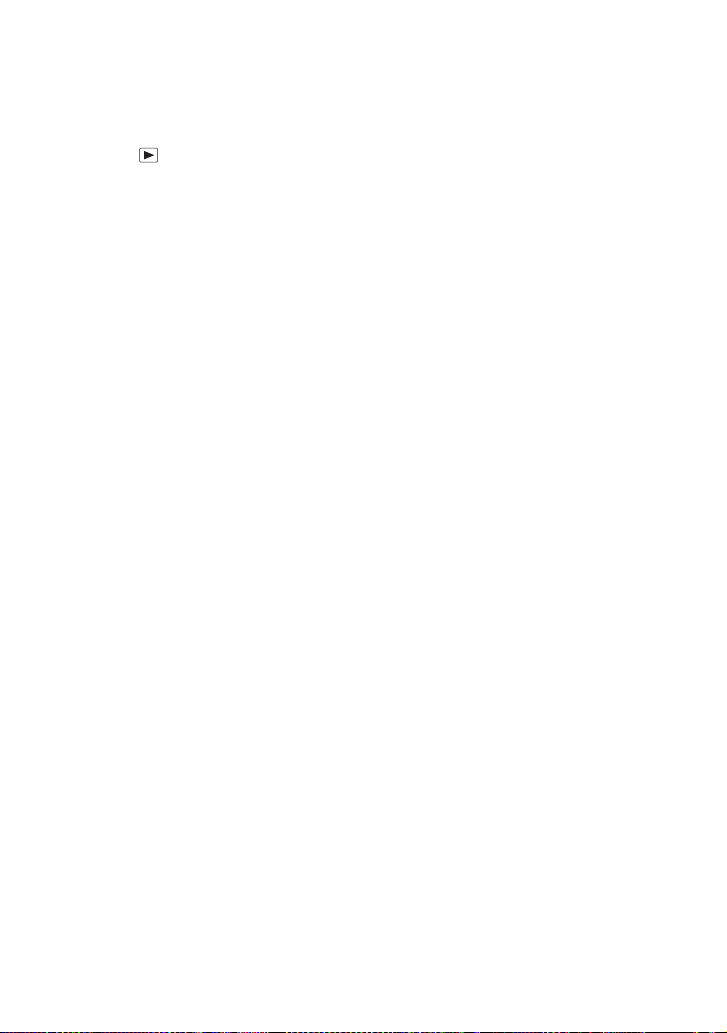
Identificarea componentelor
T Dispozitiv prindere curea pentru
mână (15)
U Buton (Redare) (24, 30, 34)
V Buton MOVIE (24)
W Cuplă trepied (partea inferioară)
• Utilizaţi un trepied cu o lungime de
șurub mai mică de 5,5 mm. Nu veţi putea
monta camera în mod corespunzător pe
trepiede cu șuruburi mai lungi de
5,5 mm, existând riscul de a deteriora
camera.
X Capac „Memory Stick Duo” (18)
wg Indicator luminos acces (18)
wh Fantă „Memory Stick Duo”
10
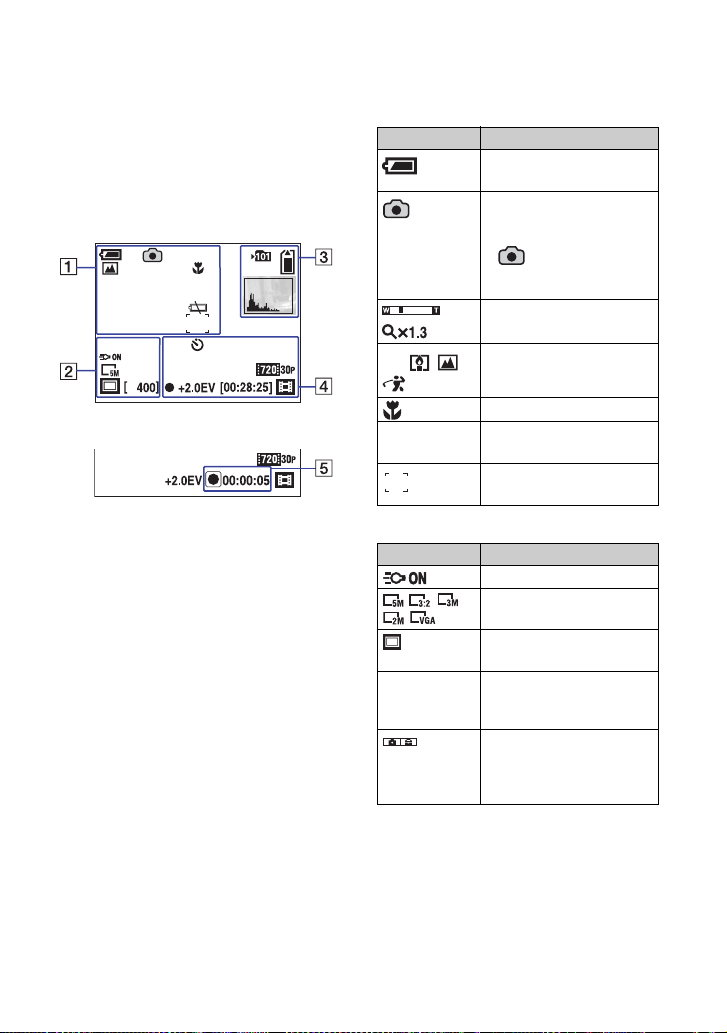
Indicatori afișaţi pe ecran
De fiecare dată când apăsaţi v (DISP)
pe butonul de control, afișajul se
schimbă (pagina 26).
Consultaţi paginile din paranteze pentru
detalii privind funcţionarea.
În timpul așteptării de înregistrare
P
Atunci când se înregistrează filme
A
Afișaj Indicaţie
Sarcină acumulator
rămasă (17)
Mod fotografiere (24)
• Atunci când comutaţi la
modul de fotografiere,
apare pentru
aproximativ două
secunde.
Scală zoom (28)
.
E
Mod aparat foto
(Selectare scenă) (38)
Macro (28)
Avertisment sarcină
acumulator scăzută (66)
Cadru stabilire distanţă
AF (25)
B
Afișaj Indicaţie
Lumină video (28)
Format imagine
Mod fotografiere imagini
statice (24)
[400] Număr rămas de imagini
care mai pot fi
înregistrate (23)
Meniu meniu/ghid (36)
• Meniul meniu/ghid poate
fi pornit/oprit apăsând
MENU.
(23)
11
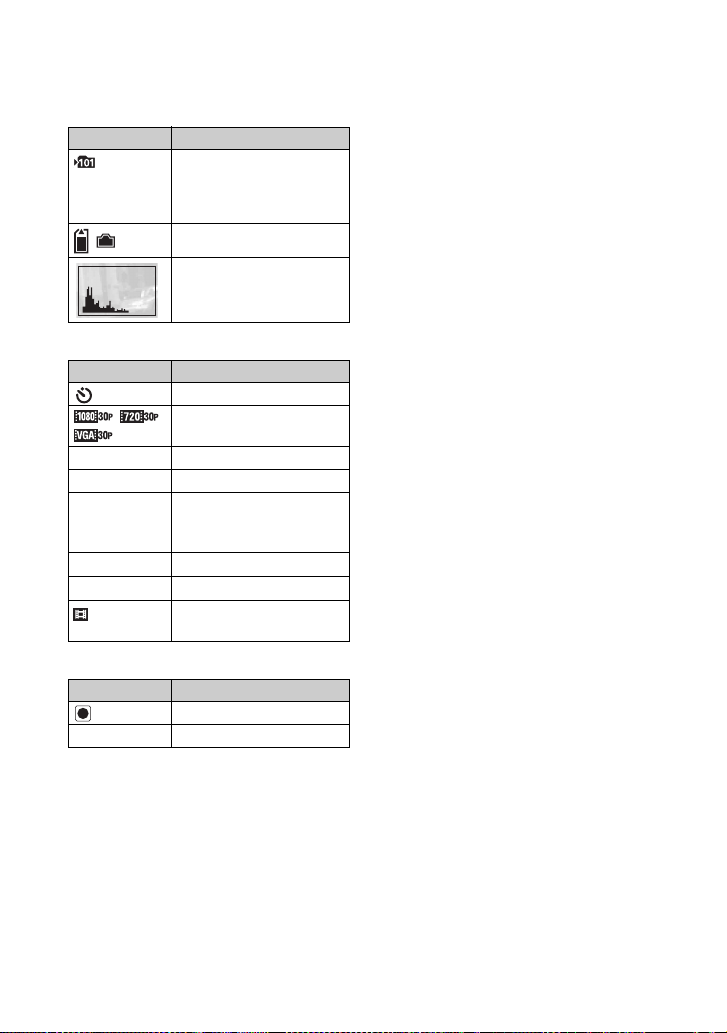
Indicatori afișaţi pe ecran
C
Afișaj Indicaţie
Folder înregistrare (49)
• Acesta nu apare atunci
când este utilizată
memoria internă.
Suport înregistrare
Histogramă
(26)
D
Afișaj Indicaţie
Autodeclanșator(28)
Format imagine (23)
z Blocare AE/AF (25)
+2.0EV Valoare expunere
[00:28:25]
Durată de înregistrare
rămasă la dispoziţie
(23)
2000
F4.5
Viteză declanșator
Valoare diafragmă
Mod înregistrare film
(24)
E
Afișaj Indicaţie
Înregistrare film
00:00:05 Durată înregistrare (23)
b
Notă
• Indicatorii și poziţia acestora sunt
aproximative și pot fi diferite de ceea ce
vedeţi de fapt.
12
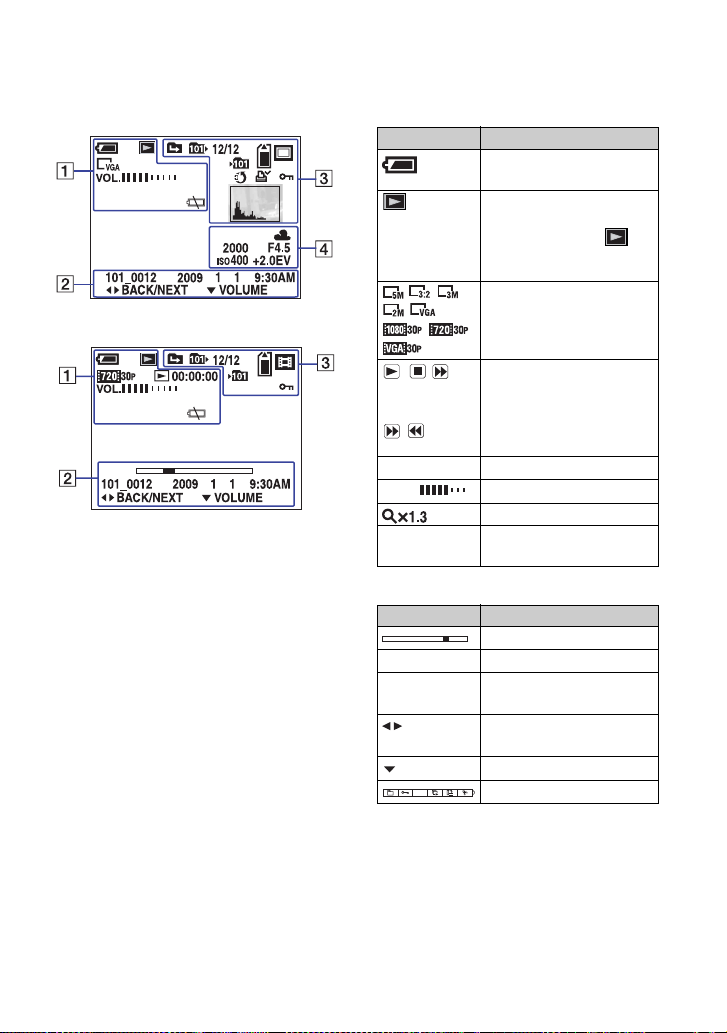
Indicatori afișaţi pe ecran
La redarea imaginilor statice
La redarea filmelor
A
Afișaj Indicaţie
Sarcină acumulator
rămasă (17)
Mod redare (30)
• Atunci când comutaţi la
modul de redare,
apare pentru aproximativ
două secunde.
///Redare/Oprire/Avansare
00:00:00 Contor
VOL. Volum
E
Format imagine (23)
rapidă prezentare
diapozitive (30, 42)
Avansare rapidă/
Derulare
(30)
Scală zoom (31)
Avertisment sarcină
acumulator scăzută (66)
B
Afișaj Indicaţie
Bară redare
101_0012 Număr folder-fișier
2009 1 1
9:30 AM
BACK/
Data/ora înregistrată
pentru imaginea redată
Selectare imagini
NEXT
VOLUME
DPOF
Reglare volum
Meniu meniu/ghid (36)
(49)
13
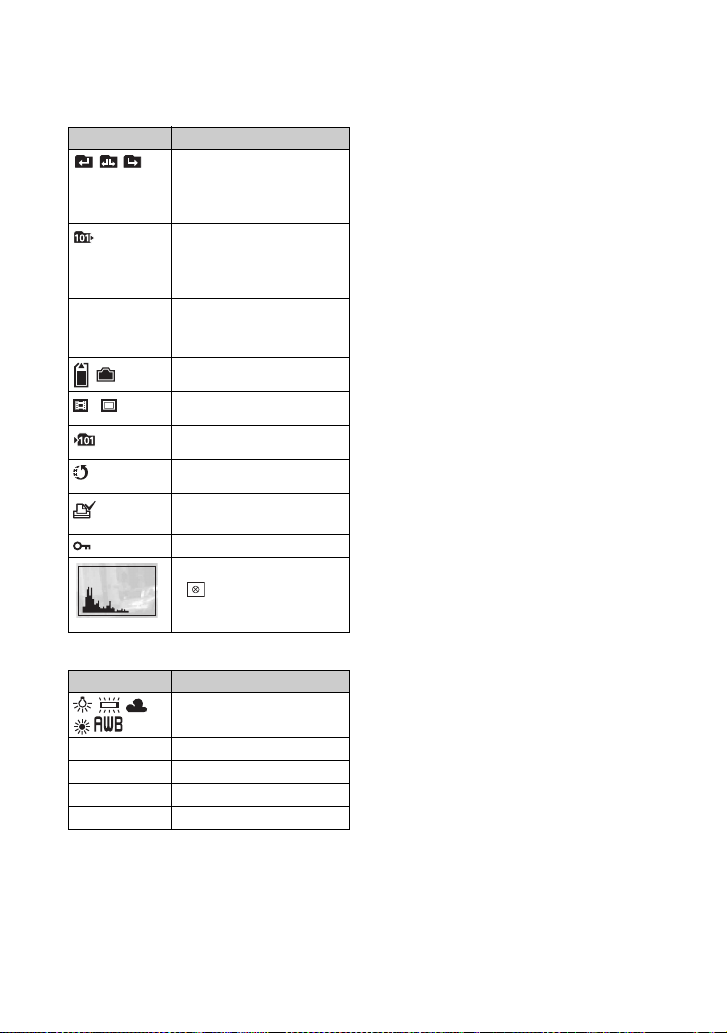
Indicatori afișaţi pe ecran
C
Afișaj Indicaţie
Schimbare folder (39)
• Acesta nu apare atunci
când este utilizată
memoria internă.
Folder redare (39)
• Acesta nu apare atunci
când este utilizată
memoria internă.
12/12 Număr imagine/Număr
Suport redare
Mod înregistrare
de imagini înregistrate
din folderul selectat
Înregistrare foldere (49)
Sharemark (34)
Marcaj comandă
imprimare (DPOF) (41)
Protejare
Histogramă (26)
• apare atunci când
(39)
afișajul histogramei este
dezactivat.
D
Afișaj Indicaţie
Balans de alb
2000 Viteză declanșator
F4.5 Valoare diafragmă
ISO400 Număr ISO
+2.0EV Valoare expunere
b
Notă
• Indicatorii și poziţia acestora sunt
aproximative și pot fi diferite de ceea ce
vedeţi de fapt.
14
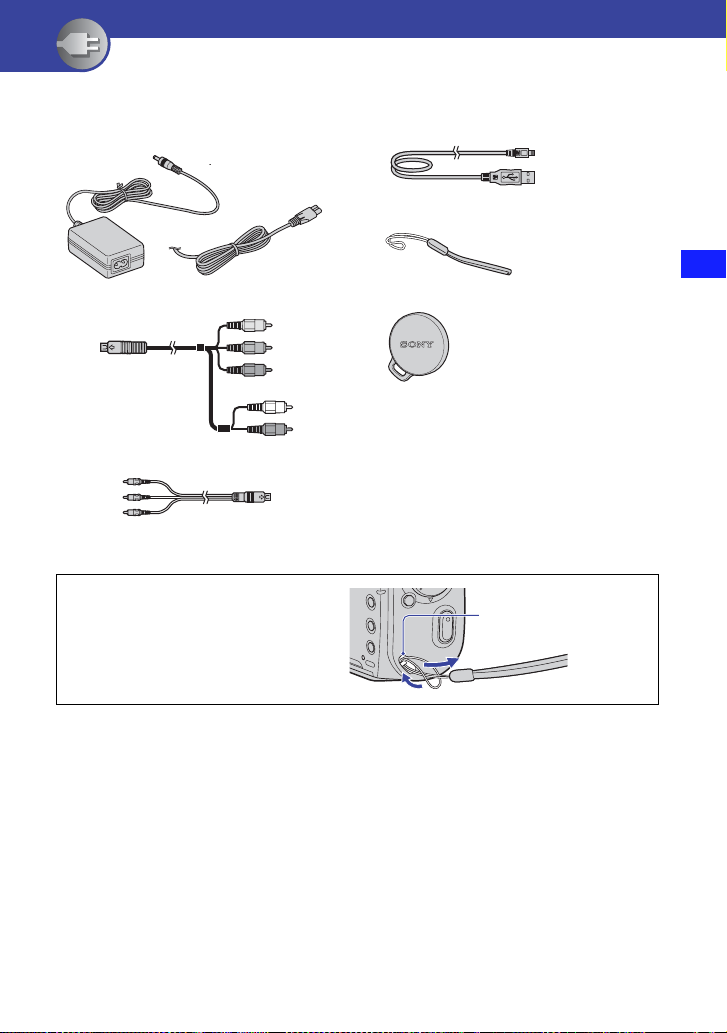
Pornire
Verificarea accesoriilor furnizate
• Adaptor CA (1)/
Cablu alimentare (1)
• Cablu A/V component (1)
• Cablu conectare A/V (1)
Atașaţi cureaua și treceţi mâna prin
buclă pentru a împiedica deteriorarea
camerei prin scăpare etc.
• Cablu USB (1)
• Curea pentru mână (1)
• Capac obiectiv (1)
Montat pe obiectiv din fabrică.
•CD-ROM (1)
– PMB (Picture Motion Browser) inclusiv
PMB Guide
– Manual de utilizare pentru camera Snap
HD compactă (PDF)
• Manual de instrucţiuni (1)
Dispozitiv prindere
Pornire
15
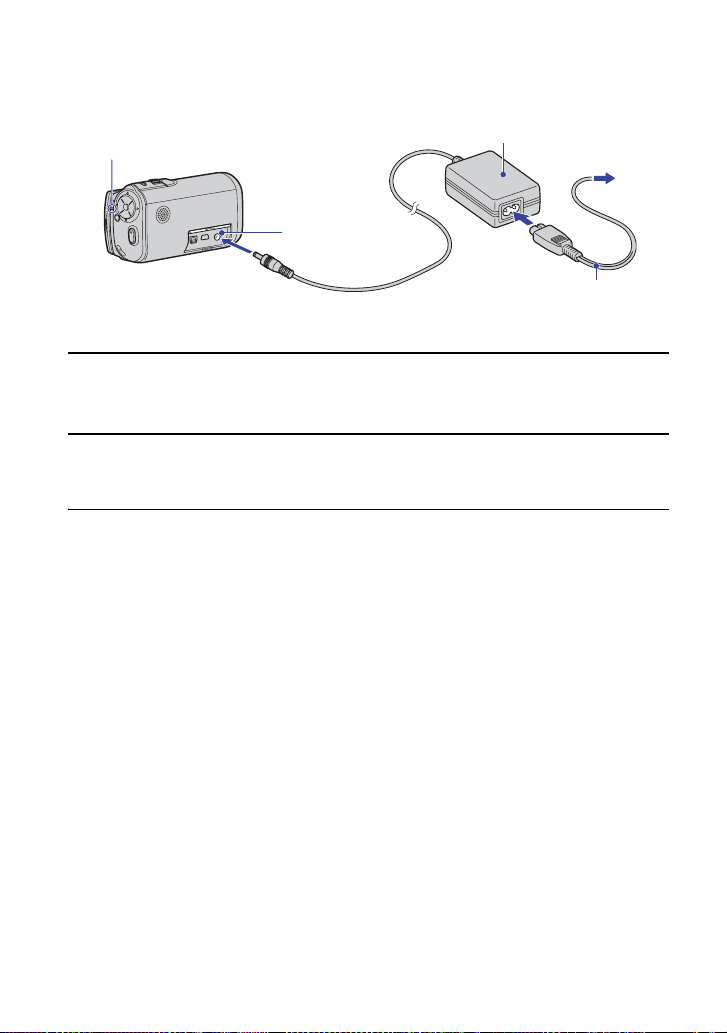
1 Încărcarea acumulatorului încorporat
Indicator luminos CHG
Adaptor CA
1
Mufă DC IN
Cablu alimentare
• Acumulatorul este încorporat în cameră.
1 Conectaţi adaptorul CA la mufa DC IN a camerei, asigurând-vă că
alimentarea este oprită.
2 Conectaţi cablul de alimentare la o priză de perete.
• Indicatorul luminos CHG se aprinde, iar încărcarea este iniţiată.
Atunci când indicatorul luminos CHG se oprește, încărcarea s-a încheiat.
2
16
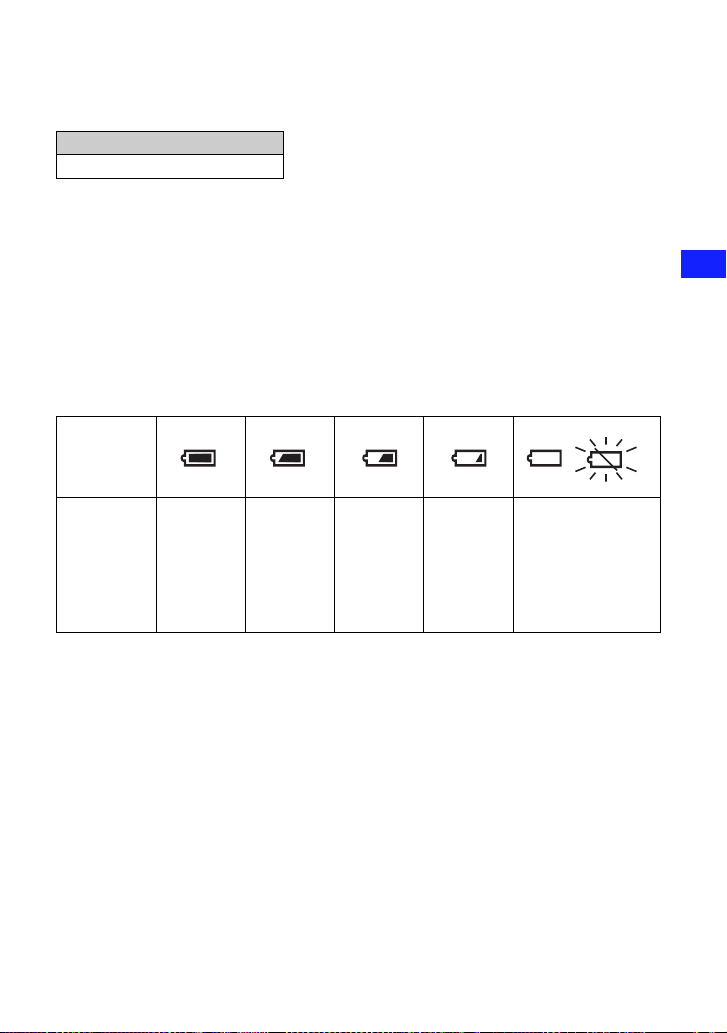
1 Încărcarea acumulatorului încorporat
Durată încărcare
Durată încărcare completă
Aproximativ 90 min.
• Durată necesară încărcării unui acumulator complet epuizat la o temperatură de 25°C. Încărcarea
ar putea dura mai mult în anumite condiţii sau împrejurări.
• Consultaţi pagina 23 în vederea numărului de imagini care pot fi înregistrate.
• Conectaţi adaptorul CA la o priză de perete ușor accesibilă din apropiere.
• Chiar dacă indicatorul luminos CHG nu este aprins, adaptorul CA nu este deconectat de la sursa
de alimentare CA dacă este conectat la priza de perete. Dacă apar probleme la utilizarea
adaptorului CA, opriţi imediat alimentarea scoţând conectorul din priza de perete.
• Atunci când se încheie încărcarea, deconectaţi cablul de alimentare de la priza de perete.
Pentru a verifica durata rămasă pentru acumulator
Apăsaţi butonul ON/OFF pentru a porni și a verifica sarcină rămasă în acumulator pe
ecranul LCD.
Indicator
sarcină
rămasă în
acumulator
Indicaţii
privind
sarcina
rămasă în
acumulator
Suficientă
sarcină
rămasă
Acumulator
încărcat
aproape
complet
Acumulator
pe jumătate
încărcat
Sarcină
scăzută în
acumulator,
înregistrarea/
redarea va fi
încheiată
curând.
Încărcaţi
acumulatorul.
(Indicatorul de
avertizare clipește.)
Pornire
• Durează aproximativ un minut până la apariţia indicatorului corect privind sarcina rămasă în
acumulator.
• Indicatorul de sarcină rămasă în acumulator afișat ar putea să nu fie cel corect în anumite
împrejurări.
• Ecranul setare ceas apare atunci când camera este pornită pentru prima dată (pagina 19).
17
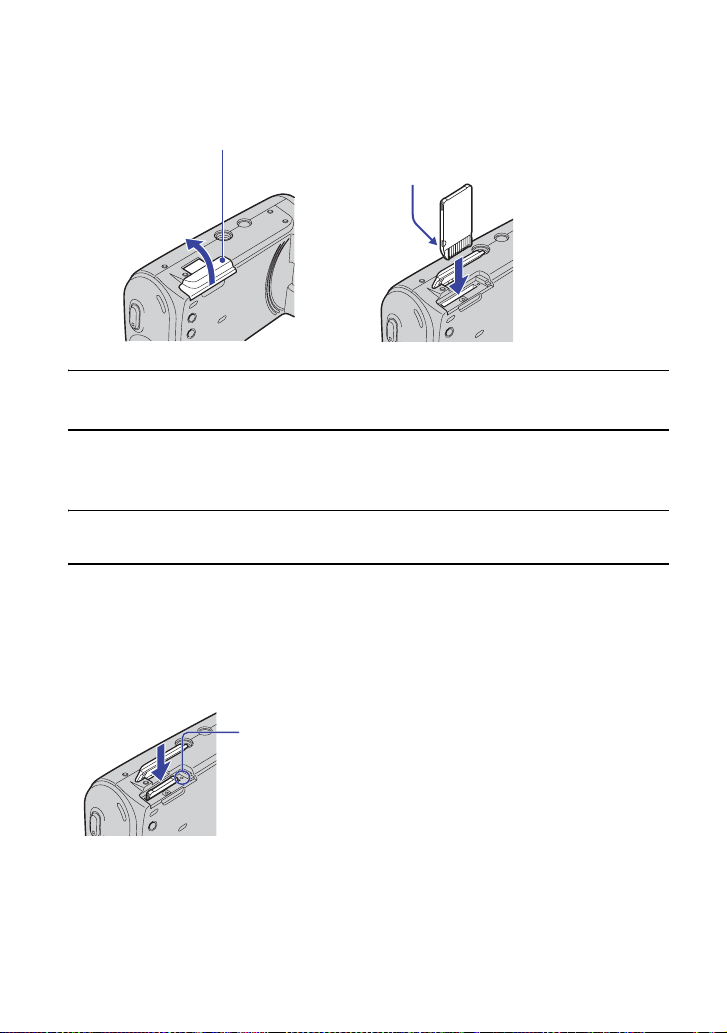
2 Introducerea „Memory Stick PRO Duo” (se vinde separat)
Introduceţi „Memory Stick PRO
1
Capac „Memory Stick Duo”
2
Duo” până la capăt conform
ilustraţiei, până se aude un clic.
1 Deschideţi capacul „Memory Stick Duo”.
2 Introduceţi „Memory Stick PRO Duo” (se vinde separat) până la capăt, până
se aude un clic.
3 Închideţi capacul „Memory Stick Duo”.
Atunci când nu este introdus niciun „Memory Stick PRO Duo”
Camera înregistrează/redă imagini utilizând memoria internă (aprox. 12 MB).
Pentru a scoate „Memory Stick PRO Duo”
Deschideţi capacul „Memory Stick Duo”.
Asiguraţi-vă că indicatorul
luminos de acces nu este aprins,
apoi apăsaţi o dată „Memory Stick
PRO Duo”.
• Nu scoateţi niciodată „Memory Stick PRO Duo” atunci când indicatorul luminos de acces este
aprins. Aceasta ar putea deteriora datele stocate pe „Memory Stick PRO Duo”.
18
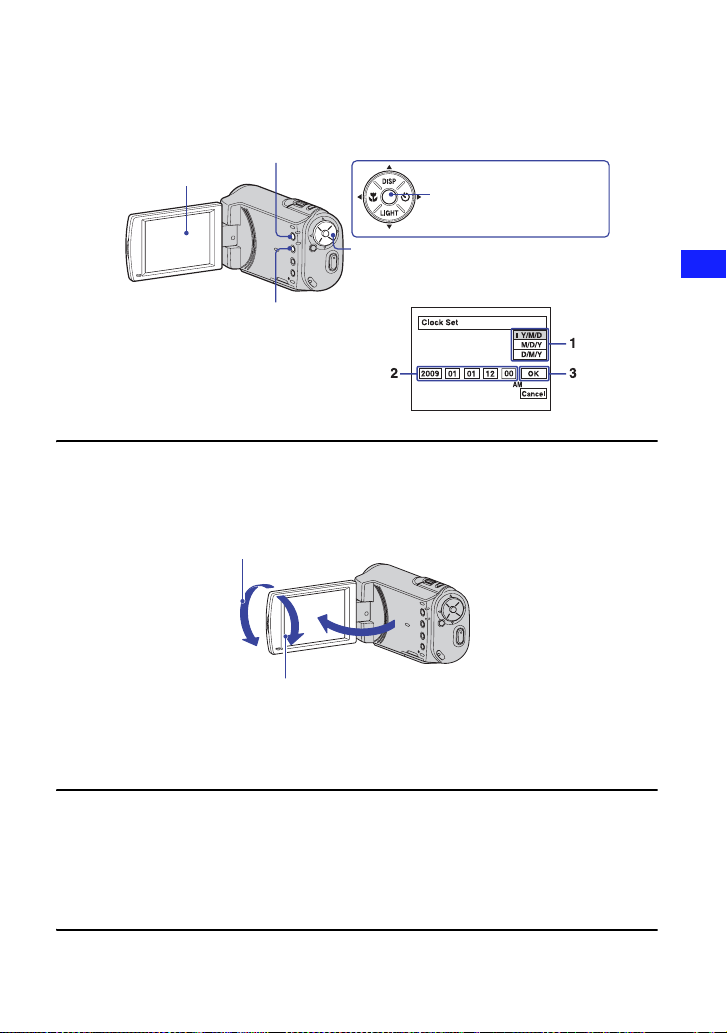
3 Pornirea camerei/setarea ceasului
1 Buton ON/OFF
1 Ecran LCD
2 Buton control
Buton MENU
Buton z
Buton v/V/b/B
/:/
1 Deschideţi panoul LCD pentru a porni alimentarea.
• Deschideţi panoul la un unghi de 90 de grade faţă de cameră (1), apoi rotiţi-l la unghiul dorit
(2).
2 180 grade (max.)
Pornire
2 90 grade (max.)
• De asemenea, puteţi porni alimentarea apăsând butonul ON/OFF.
• Dacă rotiţi panoul LCD cu 180 de grade, puteţi închide panoul LCD cu ecranul LCD orientat
spre exterior. Acest lucru este practic în timpul operaţiunilor de redare.
1 90 grade (max.)
2 Setaţi ceasul cu butonul de control.
1 Selectaţi formatul de afișare a datei prin intermediul v/V, apoi apăsaţi z.
2 Selectaţi fiecare element prin intermediul b/B și setaţi valoarea numerică prin
intermediul v/V.
3 Selectaţi [OK] prin intermediul B, apoi apăsaţi z.
19
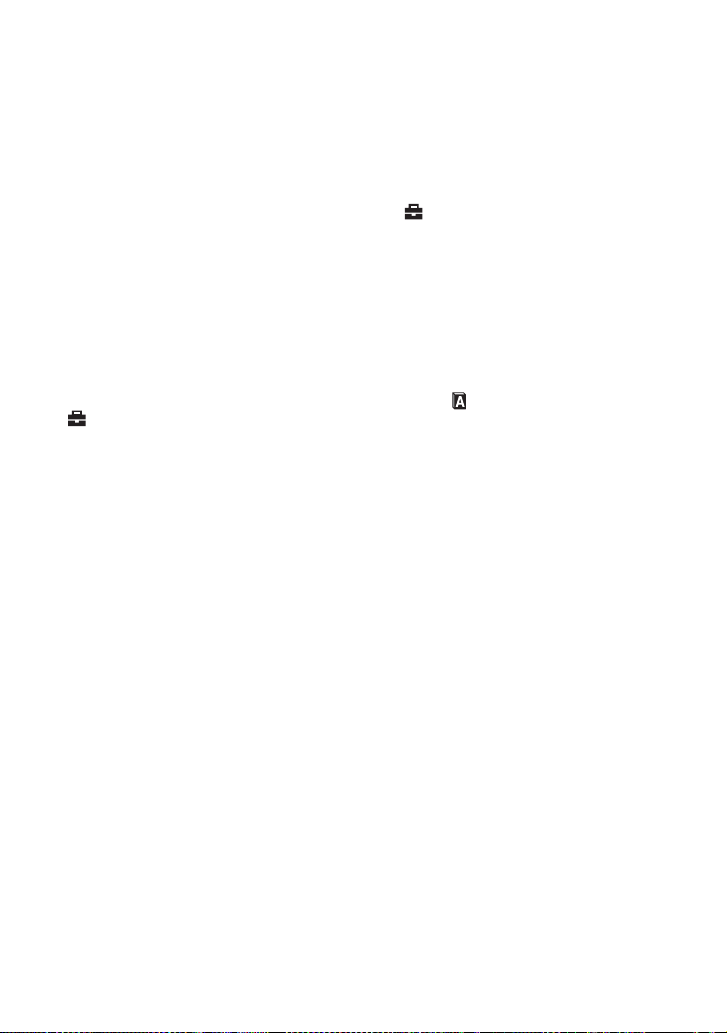
3 Pornirea camerei/setarea ceasului
Pentru a opri alimentarea
Apăsaţi butonul ON/OFF.
• Puteţi opri de asemenea alimentarea prin închiderea panoului LCD.
Pentru a schimba ora și data
Apăsaţi MENU și selectaţi [Clock Set] în cadrul (Setup 2) (pagina 56).
2
Atunci când porniţi alimentarea
Atunci când camera funcţionează cu acumulatori și nu utilizaţi camera timp de
aproximativ cinci minute, camera se oprește automat pentru a preîntâmpina
consumarea acumulatorului (Funcţie oprire automată).
• Camera nu se oprește automat atunci când este conectată la un adaptor CA.
Schimbarea setărilor de limbă
Puteţi schimba afișajele de pe ecran pentru a afișa mesaje într-o anumită limbă. Pentru
a selecta limba de pe ecran, apăsaţi MENU și selectaţi [ Language] în cadrul
(Setup 1) (pagina 52).
1
20
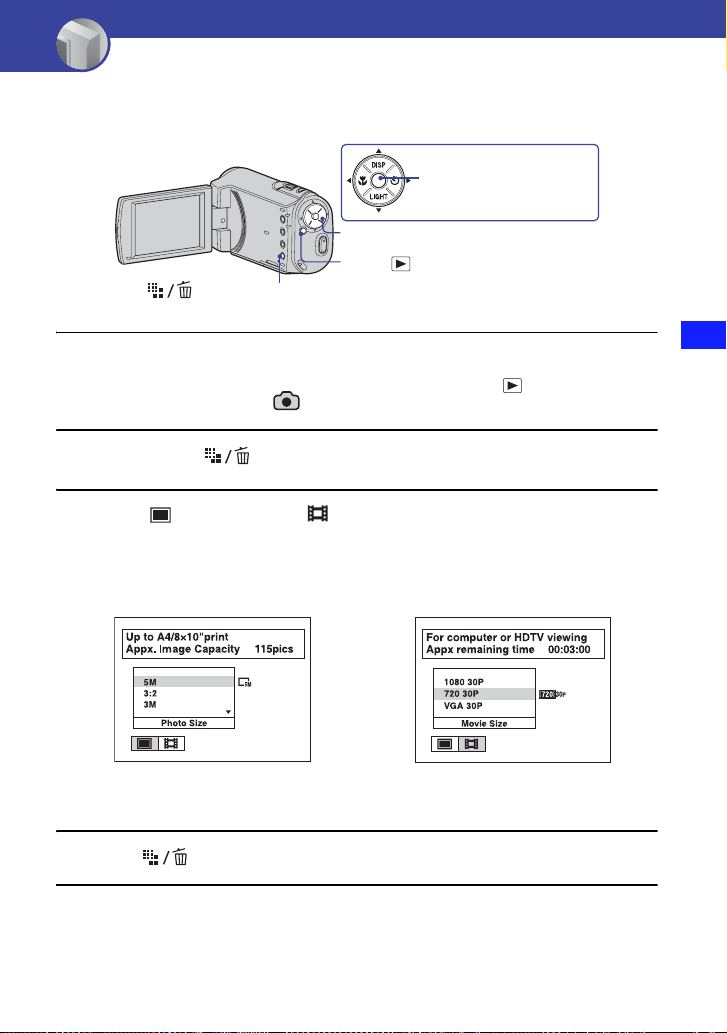
Funcţii de bază
Selectarea formatului de imagine conform cu utilizarea
Buton z
Buton v/V/b/B
Buton control
Buton (Redare)
Buton (Format imagine)
1 Asiguraţi-vă că modul setat al camerei este înregistrare.
• În cazul în care camera este setată în modul redare, apăsaţi butonul (Redare) pentru a
comuta la modul înregistrare. apare timp de aproximativ două secunde.
2 Apăsaţi butonul (Format imagine)
3 Selectaţi (Photo Size) sau (Movie Size) prin intermediul b/B de pe
butonul de control, apoi selectaţi formatul de imagine dorit prin intermediul
v/V.
Format fotografie Format film
• Utilizare recomandată și numărul rămas de cadre disponibile sunt afișate în partea de sus a
ecranului LCD.
4 Apăsaţi (Format imagine) pentru a finaliza setarea.
Funcţii de bază
21
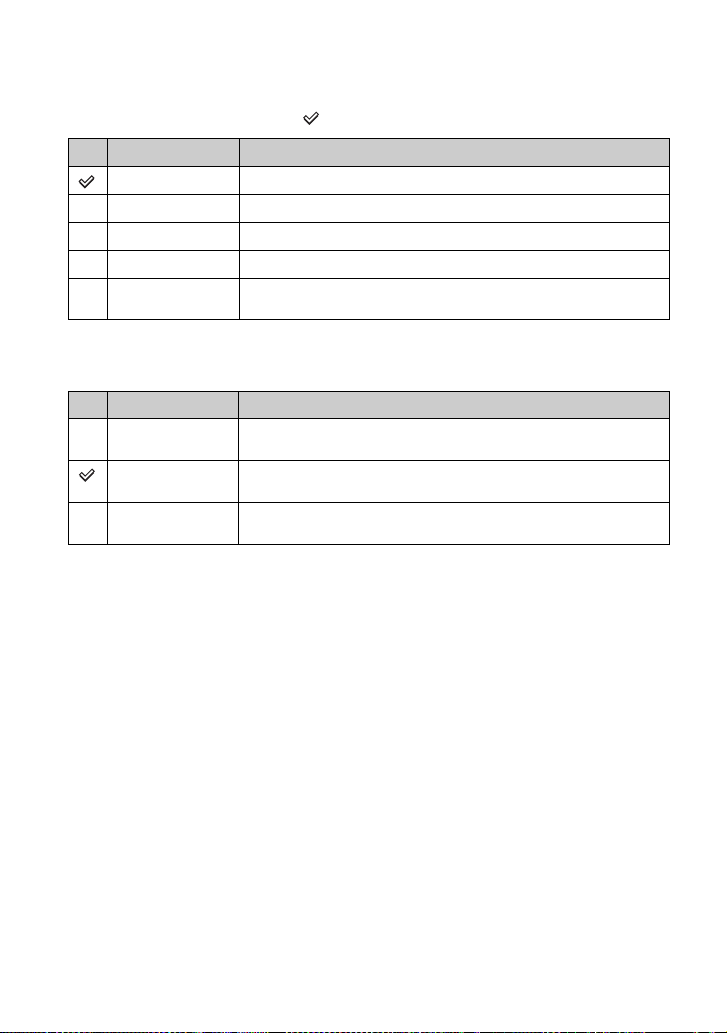
Selectarea formatului de imagine conform cu utilizarea
Setările implicite sunt marcate cu .
Format imagine
Principii de ghidare
5M (2592×1944) Pentru imprimări până în formatul A4
3:2* (2592×1728) Fotografiaţi în formatul de aspect 3:2
3M (2048×1536) Pentru imprimări în format de până la 10×15 cm sau 13×18 cm
2M (1632×1224) Pentru imprimări în format de până la 10×15 cm
VGA (640×480) Fotografiaţi în format de mici dimensiuni în vederea atașării la e-
mail
* Imaginile sunt înregistrate în format 3:2, la fel ca și hârtia de imprimare a fotografiilor sau cărţile
poștale etc.
Format fișier film Principii de utilizare
*1*
1080 30P
2
Realizaţi filme de calitate HD (înaltă definiţie) în formate adecvate
afișării pe computer sau pe un televizor de înaltă definiţie.
720 30P Realizaţi filme de calitate HD (înaltă definiţie) în formate adecvate
afișării pe computer
*
VGA 30P
2
Realizaţi filme de calitate SD (definiţie standard) în formate
adecvate încărcării pe situri
*
1
Filmaţi subiectul într-un loc luminos, deoarece imaginea este înregistrată întunecată.
*
2
Intervalul în care puteţi filma este redus.
• Filmele realizate cu această cameră vor fi înregistrate în Profilul principal MPEG-4 AVC/H.264,
aproximativ 30 de cadre pe secundă, în format progresiv, AAC LC, „MP4”.
– MPEG: Movie Picture Experts Group
– AVC: Advanced Video Codec
• Cu cât formatul de imagine este mai mare, cu atât este mai bună calitatea imaginii.
22
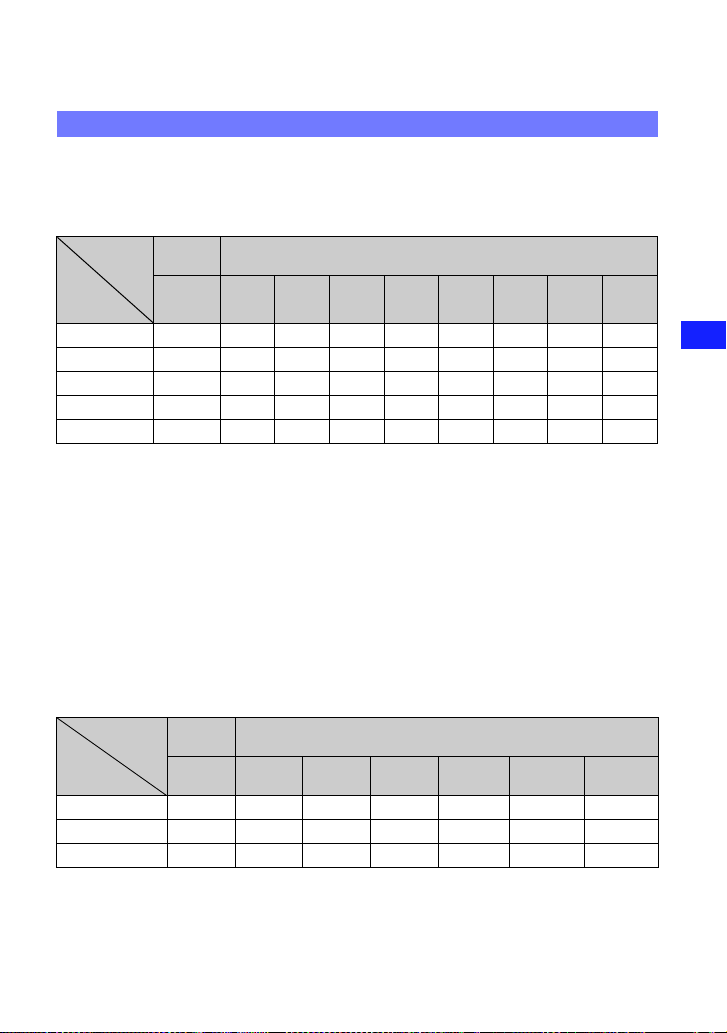
Selectarea formatului de imagine conform cu utilizarea
Numărul de imagini statice și durata de înregistrare a filmelor
Numărul de imagini statice și durata de înregistrare a filmelor ar putea fi diferite în
funcţie de condiţiile de fotografiere.
Numărul aproximativ de imagini statice
Capacitate
Dimensiune
Calitate
Memorie
internă
Aprox.
/
12 MB
5M 3 50 95 190 390 770 1550 3100 6200
3:2 4 70 135 270 550 1100 2200 4400 8800
3M 9 80 155 305 620 1250 2500 5000 10000
2M 15 130 235 480 980 2000 4000 8000 16000
VGA 75 780 1500 2950 6000 12000 23500 48000 96000
• Atunci când numărul rămas de fotografii ce pot fi înregistrate este mai mare de 9.999, apare
indicatorul „>9999”.
• Atunci când imaginile înregistrate utilizând modele Sony anterioare sunt redate pe această
cameră, afișajul ar putea fi diferit de formatul real al imaginii.
• Toate numerele măsurate la utilizarea unui „Memory Stick PRO Duo” fabricat de Sony
Corporation. Durata de înregistrare a imaginilor statice și durata filmelor pot fi diferite în funcţie
de condiţiile de fotografiere și de suportul de înregistrare.
• Atunci când este măsurată capacitatea suportului, 1 GB echivalează cu 1 miliard de octeţi, o parte
fiind utilizată pentru gestionarea datelor.
„Memory Stick PRO Duo” formatat în cadrul acestei camere
128 MB256 MB512
1GB 2GB 4GB 8GB 16 GB
MB
Durata aproximativă de înregistrare pentru filme
Tabelul de mai jos indică timpii maximi aproximativi de înregistrare. Aceștia sunt
timpii totali pentru toate fișierele film. Se poate înregistra continuu timp de
aproximativ 25 minute.
(Unităţi: ore : minute : secunde)
Capacitate
Dimensiune
Memorie
internă
Aprox.
12 MB
„Memory Stick PRO Duo” formatat în cadrul acestei camere
512 MB 1GB 2GB 4GB 8GB 16 GB
1080 30P 0:00:15 0:10:00 0:20:00 0:40:00 1:20:00 2:50:00 5:40:00
720 30P 0:00:20 0:15:00 0:30:00 1:00:00 2:05:00 4:10:00 8:30:00
VGA 30P 0:00:45 0:30:00 1:00:00 2:00:00 4:00:00 8:10:00 16:30:00
• Toate numerele măsurate la utilizarea unui „Memory Stick PRO Duo” fabricat de Sony
Corporation. Durata de înregistrare pentru filme variază în funcţie de condiţiile de înregistrare,
împrejurările subiectului și tipul de „Memory Stick”.
(Unităţi: imagini)
Funcţii de bază
23

Înregistrarea imaginilor
Buton PHOTO
Manetă zoom
Indicator luminos alimentare
Buton ON/OFF
Buton control
Buton MOVIE
Buton (Redare)
Buton MENU
Buton DISP
Buton z
Buton v/V/b/B
Buton autodeclanșator
Buton LIGHT
Buton macro
1 Deschideţi panoul LCD pentru a porni alimentarea.
• De asemenea, puteţi opri alimentarea apăsând ON/OFF.
2 Confirmaţi compoziţia.
Poziţionaţi subiectul în centrul
ecranului.
24

Înregistrarea imaginilor
3 Începeţi să fotografiaţi.
Atunci când fotografiaţi imagini statice:
1 Apăsaţi și menţineţi apăsat pe jumătate PHOTO pentru a focaliza.
Atunci când focalizarea este setată pe subiect, apare cadrul de stabilire a distanţei AF
(verde). Se aude un semnal sonor, iar indicatorul z (blocare AE/AF) (verde) se aprinde în
partea de jos a zonei centrale, ușor spre partea stângă a ecranului.
• Unghiul de vedere comută la formatul (4:3 sau 3:2) conform cu formatul de fotografiere al
imaginii statice.
În așteptare
2 Apăsaţi până la capăt PHOTO.
• Benzile negre apar în partea de sus și de jos a imaginii când formatul imaginii este [1080 30P]
sau [720 30P].
• Nu puteţi fotografia imagini statice în timp ce înregistraţi filme.
• Atunci când fotografiaţi imagini statice, perspectiva va comuta de la cea din modul de
așteptare.
Atunci când filmaţi:
Apăsaţi MOVIE.
Pentru a opri înregistrarea, apăsaţi din nou MOVIE.
La apăsarea PHOTO la jumătate
720
720
Indicator blocare AE/AF
Funcţii de bază
• Benzile negre apar în partea de sus și de jos a imaginii când formatul imaginii este [1080 30P]
sau [720 30P].
• Se poate înregistra continuu timp de aproximativ 25 minute.
25

Înregistrarea imaginilor
Dacă vă este greu să focalizaţi pe un obiect atunci când fotografiaţi
• Cea mai scurtă distanţă de fotografiere este de aproximativ 50 cm (W)/100 cm (T) (de la partea
frontală a obiectivului). Atunci când fotografiaţi un subiect mai aproape de poziţia respectivă,
utilizaţi Macro (Fotografie de prim-plan) (pagina 28).
• Atunci când camera nu focalizează automat pe subiect, indicatorul de blocare AE/AF va clipi
lent, iar semnalul sonor nu va putea fi auzit. Compuneţi din nou cadrul și focalizaţi din nou pe
subiect.
• Focalizarea ar putea fi dificilă în următoarele situaţii:
– Este întuneric, iar subiectul se află la distanţă.
– Contrastul dintre subiect și fundal este insuficient.
– Subiectul este văzut prin sticlă.
– Subiectul se mișcă cu rapiditate.
– Se reflectă lumină din suprafeţe strălucitoare.
– Subiectul este iluminat din fundal sau există o lumină care clipește.
Schimbarea afișajului pe ecran
v (DISP) (Afișaj ecran)
buton
De fiecare dată când apăsaţi v (DISP) pe butonul de control, afișajul se schimbă după
cum urmează.
Afișaj histogramă
Histogramă pornită
În timpul redării, este afișată informaţia referitoare la imagine.
*
• Apăsând mai lung butonul v (DISP), puteţi lumina mai mult fundalul LCD.
• Dacă vizualizaţi imagini în lumină naturală puternică, sporiţi luminozitatea fundalului luminos
LCD. Cu toate acestea, sarcina acumulatorului ar putea scădea în aceste condiţii.
• Ecranul LCD nu va afișa cât timp camera este conectată la un televizor.
Indicatori opriţi
*
Indicatori porniţi
26

Înregistrarea imaginilor
• Histograma nu apare în următoarele condiţii:
În timpul fotografierii
– Atunci când este afișat meniul.
– Atunci când se înregistrează filme
În timpul redării
– Atunci când este afișat meniul.
– În modul index
– Atunci când utilizaţi funcţia zoom la redare.
– Atunci când rotiţi imagini statice.
– Atunci când sunt redate filme
• Ar putea apărea o diferenţă mare între histograma afișată la fotografiere și cea din timpul redării
atunci când viteza declanșatorului este lentă sau rapidă.
• Histograma ar putea să nu apară în cazul imaginilor înregistrate cu alte camere.
z Despre histogramă
O histogramă este un grafic care prezintă
luminozitatea unei imagini. Apăsaţi v (DISP)
A
în mod repetat pentru a afișa o histogramă în
cadrul ecranului. Afișajul grafic indică o
imagine luminoasă atunci când este înclinat
către dreapta și o imagine întunecată atunci
când este înclinat către stânga.
A Numãr de pixeli
LuminosÎntunecat
B
B Luminozitate
Funcţii de bază
27

Înregistrarea imaginilor
Funcţii utile pentru fotografiere
W/T Utilizarea zoom
Glisaţi maneta zoom spre T pentru a mări, glisaţi maneta zoom spre W pentru a
micșora.
Puteţi utiliza funcţia de zoom digital selectând [Digital Zoom] in (Camera). Atunci
când scala de zoom depășește 5×, camera utiliza funcţia de zoom digital (pagina 48).
Macro (Fotografiere de prim-plan)
Apăsaţi b ( ) de pe butonul de control în mod repetat până este selectat modul dorit.
(Niciun indicator): Auto
Camera reglează automat focalizarea pe subiecţi, de la cei mai depărtaţi la prim-plan.
În mod normal, setaţi camera pe acest mod.
: Macro
Camera reglează focalizarea acordând prioritate subiecţilor din prim-plan.
Setaţi Macro atunci când fotografiaţi subiecţi din apropiere.
• Atunci când fotografiaţi cu modul Macro, viteza de focalizare automat încetinește faţă de normal.
• Este recomandat să setaţi nivelul de zoom până la punctul maxim al părţii W.
• Este recomandat să fotografiaţi în modul Macro atunci când distanţa de fotografiere este
aproximativ mai mică de 90 cm.
Utilizând lumina video
Apăsaţi V (LIGHT) de pe butonul de control în mod repetat până este afișată
pictograma dorită pe ecranul LCD.
5M
(Niciun indicator): Lumină video oprită
: Lumină video pornită
• Lumina video este concepută pentru a oferi asistenţă atunci când se înregistrează într-un loc
întunecat și nu are același efect ca un bliţ normal al camerei.
• Lumina video se oprește atunci când camera comută la modul de redare.
Utilizarea autodeclanșatorului
Apăsaţi B ( ) de pe butonul de control.
(Niciun indicator): Nu este utilizat autodeclanșatorul
: Utilizarea autodeclanșatorului
28

Înregistrarea imaginilor
Dacă apăsaţi PHOTO, contorul va fi afișat, iar după o succesiune rapidă de semnale
sonore, camera va fotografia.
Pentru a anula, apăsaţi din nou B ().
Înregistrarea în modul oglindă
2
1
Deschideţi panoul LCD la 90 de grade faţă de cameră (1), apoi rotiţi-l la 180 de grade
spre partea laterală a obiectivului (
• Pe ecranul LCD apare o imagine în oglindă cu subiectul, dar imaginea va fi normală atunci când
este înregistrată.
• O imagine în oglindă a subiectului apare de asemenea pe ecranul LCD dacă ţineţi panoul LCD
rotit la 180 de grade și închideţi panoul LCD cu ecranul LCD orientat în afară.
• Pe ecranul LCD, în loc de imaginea în oglindă, în modul de redare apare aceeași imagine ca și cea
înregistrată.
2).
Funcţii de bază
29

Vizualizare imagini
Indicator luminos alimentare
Buton ON/OFF
Manetă zoom
Buton z
Buton v/V/b/B
Buton control
Buton (Redare)
1 Deschideţi panoul LCD pentru a porni alimentarea.
• De asemenea, puteţi opri alimentarea apăsând ON/OFF.
2 Apăsaţi butonul (Redare) pentru a seta modul de redare al camerei.
• Apare ecranul index.
3 Selectaţi imaginea pe care doriţi să o redaţi prin intermediul v/V/b/B de pe
butonul de control.
Imagine statică:
Apăsaţi z.
• Este afișată o imagine statică.
Film:
Apăsaţi z pentru a opri temporar și reda un film.
Apăsaţi B pentru a avansa rapid, b
redarea normală.)
Apăsaţi V pentru a afișa ecranul de control al volumului, apoi reglaţi volumul prin
intermediul b/B.
• Atunci când înregistraţi filme sau subiecţi în mișcare rapidă, precum o scenă sport, s-ar putea
ca filmul să nu fie redat lin.
• Atunci când redarea primului film se încheie, începe redarea filmului următor. Atunci când
redarea ultimului film se încheie, va fi încheiată și redarea filmelor.
pentru a derula. (Apăsaţi z pentru a reveni la
V
30

Vizualizare imagini
Pentru a vizualiza o imagine mărită (zoom la redare)
Glisaţi maneta de zoom înspre T în timp ce se afișează o imagine statică.
Pentru a anula mărirea, glisaţi maneta de zoom spre W.
Reglaţi poziţia: v/V/b/B
Anulaţi mărirea la redare: Apăsaţi z.
Pentru a reveni la ecranul index
Glisaţi maneta zoom spre (Index) în timp ce se afișează o imagine statică sau în
timp ce se întrerupe temporar redarea unui film.
Funcţii de bază
31

Ștergerea imaginilor
Manetă zoom
Buton z
Buton v/V/b/B
Buton control
Buton (Redare)
Buton (Ștergere)
1 Apăsaţi butonul (Redare) pentru a seta modul de redare al camerei.
• Apare ecranul index.
2 Apăsaţi (Ștergere) și selectaţi [Select] prin intermediul v/V de pe
butonul de control, apoi apăsaţi z.
3 Selectaţi imaginile pe care doriţi să le ștergeţi prin intermediul v/V/b/B,
apoi apăsaţi z pentru a afișa indicatorul (Ștergere) pe imaginea
selectată.
4 Apăsaţi (Ștergere).
5 Selectaţi [OK] prin intermediul B, apoi apăsaţi z.
• Pentru a șterge toate imaginile din folder, selectaţi [All In This Folder] prin intermediul v/V
din pasul 2 în locul [Select], apoi apăsaţi z.
Pentru a anula o selecţie
Selectaţi imaginea pe care aţi selectat-o anterior pentru ștergere, apoi apăsaţi z pentru
a șterge indicatorul
32
de pe imagine.

Ștergerea imaginilor
Pentru a șterge imagini în timp ce este afișată o singură imagine
1 Apăsaţi (Ștergere).
2 Selectaţi [Delete] prin intermediul
Pentru a anula ștergerea
Selectaţi [Exit] prin intermediul V, apoi apăsaţi z.
v, apoi apăsaţi z.
Funcţii de bază
33

Selectaţi imaginile pe care să le încărcaţi pe un sit (Sharemark)
Buton (Sharemark)
Buton z
Buton v/V/b/B
Buton control
Buton (Redare)
1 Apăsaţi butonul (Redare) pentru a seta modul de redare al camerei.
• Apare ecranul index.
2 Apăsaţi butonul (Sharemark) și selectaţi [Select] cu v/V de pe butonul de
control, apoi apăsaţi z.
3 Selectaţi imaginile pe care doriţi să le încărcaţi pe un sit prin intermediul
v/V/b/B, apoi apăsaţi z pentru a afișa indicatorul pe imaginea
selectată.
4 Apăsaţi MENU.
5 Selectaţi [OK] prin intermediul B, apoi apăsaţi z.
• Pentru a selecta toate imaginile din folder, selectaţi [All In This Folder] prin intermediul v/V
din pasul 2 în locul [Select], apoi apăsaţi z.
• Dimensiunea fișierelor de film realizate în format HD (înaltă definiţie) este considerabilă, iar
încărcarea va dura mult timp. Pentru încărcarea pe situri, sunt recomandate filme realizate în
format [VGA 30P].
Pentru a anula o selecţie
Selectaţi imaginea pe care aţi selectat-o anterior pentru încărcare, apoi apăsaţi z
pentru a șterge indicatorul de pe imagine.
34

Selectaţi imaginile pe care să le încărcaţi pe un sit (Sharemark)
Pentru a selecta imagini pentru încărcarea pe un sit în timp ce este afișată o
singură imagine
1 Afișaţi imaginea pe care doriţi să o încărcaţi pe un sit.
2 Apăsaţi butonul (Sharemark).
Indicatorul este marcat pe imagine.
Pentru a ieși din funcţie
Selectaţi [Exit] prin intermediul V, apoi apăsaţi z.
Eliminarea Sharemarks
Pentru a elimina un Sharemark de la o imagine, selectaţi imaginea pentru a elimina
Sharemark și parcurgeţi aceeași pași ca și la atribuirea unui Sharemark unei imagini.
• Utilizând aplicaţia software „PMB Portable” încorporată de cameră, puteţi încărca cu ușurinţă
imagini marcate cu Sharemarks. Pentru detalii, consultaţi Asistenţa din „PMB Portable”.
• Atunci când vă conectaţi la serviciul de reţea, pagina va fi redirecţionată de către serverul Sony
către adresa introdusă în setările de servicii de reţea.
• Atunci când încărcaţi imagini prin Internet, inclusiv acest produs, reţineţi că în funcţie de
furnizorul de servicii Internet, memoria de internet va rămâne pe computerul utilizat.
Funcţii de bază
35

Utilizarea elementelor de meniu
Buton MENU
Buton z
Buton v/V/b/B
Buton control
1 Apăsaţi MENU pentru a afișa meniul.
• Meniul va fi afișat doar în timpul filmării și al modului de redare.
• Diferite obiecte vor deveni vizibile în funcţie de modul selectat.
2 Selectaţi elementul de meniu dorit prin intermediul b/B de pe butonul de
control.
• În modul REC, este indicat / . Nu puteţi seta un element atunci când indicatorul /
este gri.
• În modul PLAY, apăsaţi z după setarea unui element.
3 Selectarea unei setări prin intermediul v/V.
4 Apăsaţi MENU pentru a opri meniul.
36

Elemente meniu
Elementele de meniu disponibile diferă în funcţie de modul camerei.
Meniul de înregistrare este disponibil doar în modul de înregistrare, iar meniul de
vizualizare este disponibil doar în modul de redare.
Pe ecran sunt afișate doar elementele disponibile.
Meniu pentru înregistrare (pagina 38)
Camera Setup
Meniu pentru vizualizare (pagina 39)
(Folder) (Protect)
(Slide)
(Rotate) (Divide)
(Setup)
Funcţii de bază
37

Utilizarea funcţiilor pentru înregistrare
Meniu înregistrare
Funcţiile din modul de înregistrare utilizând butonul MENU sunt descrise mai jos.
Pentru detalii referitoare la utilizarea meniului, consultaţi pagina 36.
Setările implicite sunt marcate cu .
Atunci când modul a fost setat la PLAY, comutaţi la REC prin intermediul butonului
(Redare).
Camera: Selectarea unui mod de cameră
Următoarele moduri sunt stabilite în prealabil astfel încât să corespundă condiţiilor de
scenă.
Scene Selection
*1*
.Backlight
Înregistrează scene cu
fundal luminos puternic.
Low Light
Adecvat înregistrării în
locuri întunecate.
2
Landscape
Focalizează pe un subiect la
distanţă.
Auto
*
1
Viteza declanșatorului încetinește, astfel că este recomandată utilizarea unui trepied.
*
2
Imaginea ar putea apărea granulată, în funcţie de subiect.
• Funcţia de înregistrare prim-plan (Macro) nu funcţionează atunci când este selectat modul
(Landscape) din modul de selectare scenă.
• Funcţia Anulare iluminare intermitentă nu funcţionează când se selectează modul
Light) sau modul
Puteţi înregistra imagini în modul de reglare automată.
(Sports) în modul Selectare scenă.
Sports
Înregistrează subiecţi în
mișcare afară sau în alte
locuri luminoase.
Setup: Selectarea setărilor de fotografiere
Selectarea setărilor pentru funcţia de înregistrare. Consultaţi pagina 47.
38
(Low

Utilizarea funcţiilor pentru vizualizare
Meniu vizualizare
Setările implicite sunt marcate cu .
Atunci când modul a fost setat la REC, comutaţi la PLAY prin intermediul butonului
(Redare).
(Folder): Selectarea folderului pentru vizualizarea imaginilor
Selectează folderul conţinând imaginea pe care doriţi să o redaţi atunci când utilizaţi
camera cu „Memory Stick PRO Duo”.
1 Selectaţi folderul dorit prin intermediul b/B de pe butonul de control.
2 Selectaţi [OK] prin intermediul v , apoi apăsaţi z.
Pentru a anula procesul de selectare a folderului
Selectaţi [Cancel] prin intermediul 2, apoi apăsaţi z.
z Din folder
Camera stochează imagini într-un folder specificat al „Memory Stick PRO Duo”. Puteţi schimba
folderul sau puteţi crea unul nou.
• Pentru a crea un folder nou t [Create REC. Folder] (pagina 49)
• Pentru a schimba folderul pentru înregistrarea imaginilor t [Change REC. Folder] (pagina 50)
• Atunci când sunt create mai multe foldere pe „Memory Stick PRO Duo”, iar prima sau ultima
imagine din folder este afișată, apar următorii indicatori.
: Mută la folderul anterior
: Mută la folderul anterior
: Mută fie la folderul anterior, fie la următorul folder
Utilizarea funcţiilor pentr u vizualizare
(Protect): Preîntâmpinarea ștergerii accidentale
Protejează imaginile de ștergerea accidentală.
(Protect)
Exit
Consultaţi următoarea procedură.
Iese din funcţia de protejare.
Pentru a proteja imaginile în modul index
1 Apăsaţi butonul (Redare) pentru a seta modul de redare al camerei.
2 Apăsaţi MENU pentru a afișa meniul.
3 Selectaţi (Protect) prin intermediul b/B de pe butonul de control, apoi apăsaţi z.
4 Selectaţi [Select] prin intermediul v/V, apoi apăsaţi z.
39

Meniu vizualizare Pentru detalii privind funcţionarea
1 pagina 36
5 Selectaţi imaginea pe care doriţi să o protejaţi prin intermediul v/V/b/B, apoi apăsaţi z.
Apare un indicator portocaliu pe imaginea selectată.
Indicator (portocaliu)
6 Repetaţi pasul 5 pentru a proteja alte imagini.
7 Apăsaţi MENU.
8 Selectaţi [OK] prin intermediul B, apoi apăsaţi z.
Indicatorul devine alb. Imaginile selectate sunt protejate.
• Pentru a proteja toate imaginile din folder, selectaţi [All In This Folder] din cadrul pasului 4 și
apăsaţi apoi z. Selectaţi [On] prin intermediul B, apoi apăsaţi z.
Pentru a proteja imaginile în cadrul modului de imagine unică
1 Afișaţi imaginea pe care doriţi să o protejaţi.
2 Apăsaţi MENU pentru a afișa meniul.
3 Selectaţi (Protect) prin intermediul b/B, apoi apăsaţi z.
Imaginea este protejată, iar indicatorul apare pe imagine.
Indicator
4 Pentru a proteja alte imagini, selectaţi imaginea dorită prin intermediul b/B, apoi apăsaţi
z.
Pentru a anula protejarea
În modul index
1 Selectaţi imaginea pentru care doriţi să eliminaţi protecţia din cadrul pasului 5 al
„Pentru a proteja imaginile în modul index”.
2 Apăsaţi z pentru ca indicatorul să devină gri.
3 Repetaţi operaţiunea de mai sus pentru ca nicio imagine să nu fie protejată.
4 Apăsaţi MENU, selectaţi [OK] prin intermediul B, apoi apăsaţi z.
În modul imagine unică
Apăsaţi z în cadrul pasului 3 sau 4 al „Pentru a proteja imaginile în cadrul modului de
imagine unică”.
40

Meniu vizualizare Pentru detalii privind funcţionarea
1 pagina 36
Pentru a anula protecţia pentru toate imaginile din folder
Selectaţi [All In This Folder] din cadrul pasului 4 al „Pentru a proteja imaginile în
modul index”, și apăsaţi apoi z. Selectaţi [Off] prin intermediul B, apoi apăsaţi z.
• Reţineţi că formatarea „Memory Stick PRO Duo” șterge toate datele stocate pe suportul de
înregistrare, chiar dacă imaginile sunt protejate, iar aceste imagini nu pot fi recuperate.
• Ar putea dura o perioadă pentru a proteja imaginea.
DPOF: Adăugarea unui Marcaj de comandă imprimare
Adaugă un marcaj (Comandă imprimare) imaginilor pe care doriţi să le imprimaţi.
Utilizând „Memory Stick PRO Duo”, imaginile cu marcaje DPOF pot fi imprimate în
centre de fotografii sau pe imprimante care acceptă standardul DPOF.
• Nu puteţi marca filme.
Marcarea în modul index
1 Apăsaţi butonul (Redare) pentru a seta modul de redare al camerei.
2 Apăsaţi MENU pentru a afișa meniul.
3 Selectaţi [DPOF] prin intermediul b/B de pe butonul de control, apoi apăsaţi z.
4 Selectaţi [Select] prin intermediul v/V, apoi apăsaţi z.
5 Selectaţi imaginea pe care doriţi să o marcaţi prin intermediul v/V/b/B, apoi apăsaţi z.
Apare un marcaj portocaliu pe imaginea selectată.
Marcaj portocaliu
Utilizarea funcţiilor pentr u vizualizare
6 Repetaţi pasul 5 pentru a marca alte imagini.
7 Apăsaţi MENU.
8 Selectaţi [OK] prin intermediul B, apoi apăsaţi z.
Indicatorul devine alb.
Pentru a anula, selectaţi [Cancel] în pasul 4 sau selectaţi [Exit] în pasul 8, apoi
apăsaţi z.
Marcarea în modul de imagine unică
1 Afișaţi imaginea pe care doriţi să o imprimaţi.
2 Apăsaţi MENU pentru a afișa meniul.
41

Meniu vizualizare Pentru detalii privind funcţionarea
1 pagina 36
3 Selectaţi [DPOF] prin intermediul b/B, apoi apăsaţi z.
Marcajul (Comandă imprimare) este adăugat la imagine.
Marcaj
4 Pentru a marca alte imagini, afișaţi imaginea dorită prin intermediul b/B, apoi apăsaţi z.
Pentru a elimina acest marcaj
Pentru a elimina marcajul de la o imagine, selectaţi imaginea de la care doriţi să
eliminaţi marcajul și parcurgeţi aceeași pași ca și la atribuirea unui marcaj unei
imagini.
Indicatorul dispare.
Pentru a elimina toate marcajele din folder
Selectaţi [All In This Folder] în cadrul pasului 4 al „Marcarea în modul index”, apoi
apăsaţi z. Selectaţi [Off], apoi apăsaţi z.
(Slide): Redarea unei serii de imagini
1 Selectaţi (Prezentare diapozitive) prin intermediul b/B de pe butonul de comandă,
apoi apăsaţi z.
2 Selectaţi [Start] prin intermediul b
/B, apoi apăsaţi z pentru a iniţia redarea.
Pentru a opri temporar prezentarea de diapozitive
Apăsaţi z.
Pentru a reiniţializa, selectaţi [Continue] prin intermediul v/V, apoi apăsaţi z.
Pentru a afișa imaginea anterioară/următoare
Apăsaţi b/B în timp ce prezentarea diapozitivelor este oprită temporar.
Pentru a încheia prezentarea de diapozitive
Selectaţi [Exit] prin intermediul v/V în timp ce prezentarea diapozitivelor este oprită
temporar, apoi apăsaţi z.
42

Meniu vizualizare Pentru detalii privind funcţionarea
1 pagina 36
Pentru a modifica setarea
Setările implicite sunt marcate cu .
Interval
3 sec
Setează intervalul prezentării de diapozitive.
5 sec
10 sec
30 sec
1 min
Repeat
On
Off
Redă imaginile într-o repetare continuă.
După redarea tuturor imaginilor, prezentarea
diapozitivelor ia sfârșit.
Image
Când utilizaţi „Memory Stick PRO Duo” (se vinde separat)
Folder
All
Redă toate imaginile din folderul selectat.
Redă toate imaginile de pe un „Memory Stick PRO
Duo” în ordine.
(Rotate): Rotirea unei imagini statice
Rotește o imagine statică.
1 Apăsaţi butonul (Redare) pentru a seta modul de redare al camerei.
2 Selectaţi imaginea statică pe care doriţi să o rotiţi prin intermediul v/V/b/B de pe
butonul de control, apoi apăsaţi z.
3 Apăsaţi MENU pentru a afișa meniul.
4 Selectaţi [Rotate] prin intermediul b/B, apoi apăsaţi z.
5 Selectaţi [
6 Selectaţi [OK] prin intermediul v/V, apoi apăsaţi z.
• Nu puteţi roti imaginile sau filmele protejate.
• Este posibil ca imaginile înregistrate cu alte camere să nu poată fi rotite.
], apoi rotiţi imaginea prin intermediul b/B.
Utilizarea funcţiilor pentr u vizualizare
43

Meniu vizualizare Pentru detalii privind funcţionarea
1 pagina 36
• Atunci când vizualizaţi imagini pe un computer, informaţiile de rotire a imaginii ar putea să nu
apară în funcţie de software.
(Divide): Tăierea filmelor
Cursul filmului ,
Divide
Divide
Taie filmele sau șterge scenele din film care nu sunt necesare. Această funcţie este
recomandată atunci când este capacitatea disponibilă în memoria internă sau pe
„Memory Stick PRO Duo” nu este suficientă sau atunci când atașaţi filme la mesajele
dumneavoastră e-mail.
• Reţineţi că filmul original este șters și că numărul respectiv este ignorat. Reţineţi de asemenea că
nu puteţi restabili fișierele odată ce le tăiaţi.
OK
Cancel
Consultaţi următoarea procedură.
Anulează împărţirea.
Exemplu: Tăierea unui film numerotat 101_0002
Această secţiune descrie un exemplu de împărţire a unui fil numerotat 101_0002 și de
ștergere a acestuia în următoarea configuraţie de fișier.
101_0001
1
2
101_0002
101_0003
3
1 Tăierea scenei A.
1
2
101_0002
3AB
Împărţire
101_0002 este împărţit în 101_0004 și 101_0005.
2 Tăierea scenei B.
101_0004
123 B
A
101_0005
101_0005 este împărţit în 101_0006 și 101_0007
44
Împărţire

Meniu vizualizare Pentru detalii privind funcţionarea
1 pagina 36
3 Ștergerea scenelor A și B dacă nu sunt necesare.
101_0004 101_0007
13
AB2
Ștergere Ștergere
101_0006
4 Rămân doar scenele dorite.
13
2
101_0006
Procedură
1 Apăsaţi butonul (Redare) pentru a seta modul de redare al camerei.
2 Selectaţi filmul pe care doriţi să îl împărţiţi prin intermediul v/V/b/B de pe butonul de
control, apoi apăsaţi z.
Începe redarea filmului.
3 Apăsaţi z pentru a opri redarea.
4 Apăsaţi MENU pentru a afișa meniul.
5 Selectaţi [Divide] prin intermediul b/B, apoi apăsaţi z.
6 Selectaţi [OK] prin intermediul v, apoi apăsaţi z.
Începe redarea filmului.
7 Apăsaţi z.
• Atunci când doriţi să reglaţi punctul de tăiere, selectaţi c/C prin intermediul b/B
(derulare/avansare rapidă cadru).
• Dacă doriţi să schimbaţi punctul de tăiere, selectaţi [Cancel] și apăsaţi z. Începe din nou
redarea filmului.
8 Selectaţi [OK] prin intermediul v, apoi apăsaţi z.
Apare ecranul de confirmare.
9 Selectaţi [OK] prin intermediul v, apoi apăsaţi z.
Este tăiat filmul.
Utilizarea funcţiilor pentr u vizualizare
45

Meniu vizualizare Pentru detalii privind funcţionarea
1 pagina 36
• Filmele tăiate primesc noi numere, apoi sunt înregistrate ca cele mai noi fișiere din folderul
selectat de înregistrare.
• Nu puteţi șterge următoarele tipuri de imagini.
– Imagini statice
– Filmele care nu sunt destul de lungi pentru a fi tăiate (mai scurte de aproximativ două secunde)
– Filme protejate (pagina 39)
• Nu puteţi tăia filmele atunci când capacitatea suportului de înregistrare nu e suficientă.
(Setup): Schimbarea elementelor de setare
Consultaţi pagina 47.
46

Personalizarea setărilor
Utilizarea elementelor de setare
Puteţi schimba setările implicite utilizând ecranul de setare.
Buton MENU
Buton z
Buton v/V/b/B
Buton control
1 Apăsaţi MENU pentru a afișa meniul.
2 Apăsaţi B de pe butonul de control pentru a selecta (Setup).
3 Apăsaţi v/V/b/B pentru a selecta elementul pe
care doriţi să-l setaţi.
Cadrul elementului selectat devine portocaliu.
Personalizarea setărilor
4 Apăsaţi B pentru a accesa setarea.
Pentru a opri ecranul de pornire, apăsaţi MENU.
Pentru a reveni la meniu din ecranul de setare, apăsaţi în mod repetat b.
Pentru a anula schimbarea setării.
Selectaţi [Cancel] dacă apare, apoi apăsaţi z. Dacă nu apare, selectaţi din nou setarea
anterioară.
• Această setare este păstrată chiar și atunci când alimentarea este oprită.
47

Camera
Setările implicite sunt marcate cu .
Pentru detalii privind funcţionarea
1 pagina 47
Digital Zoom
Selectează modul de zoom digital. Camera mărește imaginea utilizând un zoom optic
(până la 5×). Atunci când scala de zoom depășește 5×, camera utiliza funcţia de zoom
digital. Camera mărește până la un factor de zoom de aproximativ 20
zoom optic 5
• Calitatea imaginii se deteriorează atunci când nivelul de zoom depășește scala de zoom optic.
• Atunci când filmul este realizat în format de [1080 30P], scara totală la care mărește camera prin
zoom va fi de aproximativ 10×, incluzând un zoom optic 5×.
• Atunci când filmul este înregistrat în format de [1080 30P] sau [720 30P] iar aparatul foto este
conectat la un televizor etc. prin intermediul cablului component A/V în același timp, funcţia de
zoom digital va fi setată la [Off].
On
Off
×.
Utilizează zoom digital.
Nu utilizează zoom digital.
×, incluzând un
Function Guide
Atunci când utilizaţi camera, este afișată descrierea funcţiilor.
On
Off
Afișează ghidul de funcţii.
Nu afișează ghidul de funcţii.
Auto Review
Afișează imaginea înregistrată pe ecran pentru aproximativ două secunde imediat
după înregistrarea unei imagini statice.
On
Off
Este utilizată evaluarea automată.
Nu este utilizată evaluarea automată.
Flicker Cancel
Modifică iluminarea intermitentă generată de elementul fluorescent prin intermediul
diafragmei electrice.
On
Off
Utilizaţi Anulare iluminare intermitentă.
Nu utilizează Anulare iluminare intermitentă.
48

Memory Stick
Pentru detalii privind funcţionarea
1 pagina 47
Tool
Acest element apare doar atunci când este introdus un „Memory Stick PRO Duo” în
cameră.
Format
Formatează „Memory Stick PRO Duo”. Un „Memory Stick PRO Duo” disponibil pe
piaţă este deja formatat și poate fi utilizat imediat.
• Reţineţi că formatarea șterge irevocabil toate datele de pe un „Memory Stick PRO Duo”,
incluzând chiar și imaginile protejate.
1 Selectaţi [Format] prin intermediul v/V/b/B de pe butonul de control, apoi apăsaţi B.
2 Selectaţi [OK] prin intermediul v, apoi apăsaţi z.
Apare mesajul „All data in „Memory Stick” will be erased”.
3 Selectaţi [OK] prin intermediul v, apoi apăsaţi z.
Formatarea este finalizată.
Pentru a anula formatarea
Selectaţi [Cancel] în cadrul pasului 3, apoi apăsaţi z.
Create REC. Folder
Creează un folder pe un „Memory Stick PRO Duo” pentru a înregistra imaginile.
1 Selectaţi [Create REC. Folder] prin intermediul v/V/b/B de pe butonul de control, apoi
apăsaţi B.
2 Selectaţi [OK] prin intermediul v, apoi apăsaţi z.
Apare ecranul de creare a unui folder.
Personalizarea setărilor
3 Selectaţi [OK] prin intermediul v, apoi apăsaţi z.
Este creat un nou folder cu un număr mai mare cu o unitate decât cel mai mare număr, iar
folderul devine folderul curent de înregistrare.
Pentru a anula crearea folderului
Selectaţi [Cancel] în cadrul pasului 3, apoi apăsaţi z.
• Atunci când nu creaţi un nou folder, este selectat folderul „101ANV01” ca folder de film și
folderul „101MSDCF” ca folder pentru imagini statice.
• Puteţi crea foldere desemnate până la „999” atât pentru filme cât și pentru imagini statice.
• Imaginile sunt înregistrate în folderul nou creat până la crearea sau selectarea unui alt folder.
• Nu puteţi șterge un folder prin intermediul camerei. Pentru a șterge un folder, utilizaţi computerul
dumneavoastră etc.
• Pot fi stocate până la 9.999 de imagini într-un singur folder. Atunci când capacitatea folderului
este depășită, este creat automat un nou folder.
49

Memory Stick Tool Pentru detalii privind funcţionarea
1 pagina 47
Change REC. Folder
Schimbă folderul utilizat curent pentru înregistrarea imaginilor.
1 Selectaţi [Change REC. Folder] prin intermediul v/V/b/B de pe butonul de control, apoi
apăsaţi B.
2 Selectaţi [OK] prin intermediul v, apoi apăsaţi z.
Apare ecranul de selectare a unui folder.
3 Selectaţi folderul dorit prin intermediul b/B și [OK] prin intermediul v, apoi apăsaţi z.
Pentru a anula schimbarea folderului de înregistrare
Selectaţi [Cancel] în cadrul pasului 3, apoi apăsaţi z.
• Puteţi selecta folderul „100” ca folder de înregistrare.
• Nu puteţi muta imaginile înregistrate într-un alt folder.
Copy
Copiază toate imaginile din memoria internă pe un „Memory Stick PRO Duo”.
1 Introduceţi „Memory Stick PRO Duo”.
2 Selectaţi [Copy] prin intermediul v/V/b/B de pe butonul de control, apoi apăsaţi B.
3 Selectaţi [OK] prin intermediul v, apoi apăsaţi z.
Apare mesajul „All data in internal memory will be copied”.
4 Selectaţi [OK] prin intermediul v, apoi apăsaţi z.
Începe copierea.
Pentru a anula copierea
Selectaţi [Cancel] în cadrul pasului 4, apoi apăsaţi z.
• Încărcaţi suficient acumulatorul. Copierea fișierelor de imagine atunci când sarcina rămasă a
acumulatorului este scăzută și poate provoca eșuarea transferului de date sau poate deteriora
datele datorită epuizării acumulatorului.
• Puteţi copia imagini individuale.
• Imaginile originale din memoria internă sunt păstrate chiar și după copiere. Pentru a șterge
conţinutul memoriei interne, scoateţi „Memory Stick PRO Duo” după copiere, apoi executaţi
comanda [Format] din [Internal Memory Tool](pagina 51).
• Atunci când copiaţi date din memoria internă pe „Memory Stick PRO Duo”, este creat un nou
folder. Nu puteţi selecta un anumit folder de pe „Memory Stick PRO Duo” ca destinaţie pentru
copierea datelor.
• Chiar dacă copiaţi date, nu este copiat un (Sharemark) sau (Comandă de imprimare).
50

Internal Memory
Pentru detalii privind funcţionarea
1 pagina 47
Tool
Acest element apare doar atunci când nu este introdus un „Memory Stick PRO Duo”
în cameră.
Format
Formatează datele stocate în memoria internă.
• Reţineţi că formatarea șterge irevocabil toate datele din memoria internă, incluzând chiar și
imaginile protejate.
1 Selectaţi [Format] prin intermediul v/V/b/B de pe butonul de control, apoi apăsaţi B.
2 Selectaţi [OK] prin intermediul v, apoi apăsaţi z.
Apare mesajul „All data in internal memory will be erased”.
3 Selectaţi [OK] prin intermediul v, apoi apăsaţi z.
Formatarea este finalizată.
Pentru a anula formatarea
Selectaţi [Cancel] în cadrul pasului 3, apoi apăsaţi z.
Personalizarea setărilor
51

Setup 1
1
Setările implicite sunt marcate cu .
Pentru detalii privind funcţionarea
1 pagina 47
LCD Backlight
Selectează luminozitatea fundalului LCD.
Bright
Normal
• Puteţi schimba setarea apăsând v (DISP) de pe butonul de control pentru mai mult timp.
• Selectând [Bright], sarcina acumulatorului va fi consumată mai repede.
Sporește luminozitatea.
Beep
Selectează sunetul difuzat atunci când utilizaţi camera.
Shutter
On
Off
Pornește sunetul declanșatorului atunci când apăsaţi
PHOTO.
Pornește semnalul sonor/sunetul declanșatorului atunci
când apăsaţi butonul de control, PHOTO sau butonul
MOVIE.
Oprește semnalul sonor/sunetul declanșatorului.
Language
Selectează limba utilizată atunci când sunt afișate elemente de meniu, avertizări și
mesaje.
Initialize
Iniţializează procesul de configurare al setării implicite. Chiar dacă executaţi această
funcţie, sunt păstrate imaginile stocate în memoria internă.
1 Selectaţi [Initialize] prin intermediul v/V/b/B de pe butonul de control, apoi apăsaţi B.
2 Selectaţi [OK] prin intermediul v, apoi apăsaţi z.
Apare mesajul „Initialize all settings”.
3 Selectaţi [OK] prin intermediul v, apoi apăsaţi z.
Setările sunt reiniţializate la setarea implicită.
Pentru a anula reiniţializarea
Selectaţi [Cancel] în cadrul pasului 3, apoi apăsaţi z.
• Asiguraţi-vă că alimentarea nu este deconectată în timpul reiniţializării.
52

Setup 2
2
Pentru detalii privind funcţionarea
1 pagina 47
Setările implicite sunt marcate cu .
File Number
Selectează metoda utilizată pentru a atribui numere de fișier imaginilor.
Series
Reset
Atribuie numere consecutive fișierelor chiar dacă
folderul de înregistrare sau „Memory Stick PRO Duo”
este schimbat. (Atunci când „Memory Stick PRO Duo”
înlocuit conţine un fișier cu un număr mai mare decât
numărul atribuit, este atribuit un număr mai mare cu o
unitate decât cel mai mare număr.)
Începe de la 0001 de fiecare dată când este schimbat
folderul. (Atunci când folderul de înregistrare conţine un
fișier, este atribuit un număr cu o unitate mai mare decât
cel mai mare număr.)
USB Connect
Selectează modul USB pentru a fi utilizat atunci când conectaţi o cameră la un
computer prin intermediul cablului USB.
Web camera
Mass Storage
Conectaţi camera și un computer prin intermediul unui
cablu USB și utilizaţi camera ca dispozitiv cameră de
web (redare la recepţionare USB).
• Redarea filmelor va fi în format QVGA 30P Motion JPEG.
• Filmele redate la recepţionare vor fi afișate de asemenea pe
ecranul LCD al camerei.
Stabilește o conexiune de stocare în masă între cameră și
un computer sau un alt dispozitiv USB.
Personalizarea setărilor
Conectarea camerei și a computerului dumneavoastră prin stocarea de
masă
Modul „Stocare de masă” permite unui computer să recunoască camera cu un „Memory Stick PRO
Duo” introdus ca dispozitiv extern de memorie și vă permite să utilizaţi camera prin intermediul
unui computer conectat prin intermediul unui cablu USB.
53

Setup 2 Pentru detalii privind funcţionarea
1 pagina 47
Conectarea camerei la computerul dumneavoastră
Conectaţi camera conform instrucţiunilor de mai jos.
1La o mufă USB
2La o mufă (USB)
Cablu USB
• Dacă realizaţi o conexiune USB în timp ce realizaţi un film, înregistrarea este oprită. Filmul este
salvat până la momentul în care a fost oprit.
Pentru a șterge conexiunea USB
Efectuaţi în prealabil procedurile listate mai jos atunci când:
• Deconectaţi cablul USB
• Scoateţi „Memory Stick PRO Duo”
• Introduceţi un „Memory Stick PRO Duo” în cameră după copierea imaginilor din memoria
internă
• Opriţi camera
1 Faceţi dublu clic pe bara de sarcini.
Faceţi dublu clic aici
2 Faceţi clic pe (Dispozitiv de stocare în masă USB) t [Stop].
3 Verificaţi dispozitivul în cadrul ferestrei de confirmare, apoi faceţi clic pe [OK].
4 Faceţi clic pe [OK].
Dispozitivul este deconectat.
• Pasul 4 nu este necesar pentru Windows XP.
54

Setup 2 Pentru detalii privind funcţionarea
1 pagina 47
Destinaţiile de stocare a fișierelor de imagine și numele de fișier
Exemplu: vizualizarea folderelor în Windows XP
A Folderul conţine date de imagine înregistrate utilizând camera dumneavoastră
Atunci când nu creaţi niciun folder, există doar folderul „101MSDCF”
B Folderul conţine date de imagine înregistrate utilizând camera dumneavoastră
Atunci când nu creaţi niciun folder, există doar folderul „101ANV01”
• Nu puteţi înregistra/reda nicio imagine în folderul „MISC”.
• Fișierele de imagine sunt denumite după cum urmează. ssss reprezintă un număr oarecare
cuprins între 0001 și 9999.
– Fișiere de imagine statice: DSC0ssss.JPG
– Fișiere de film: MAH0ssss.MP4 (format HD), MAQ0ssss.MP4 (format VGA)
• Pentru detalii suplimentare privind folderele, consultaţi pagina 49.
Personalizarea setărilor
Video Out
Setează semnalul de ieșire video conform cu sistemul televizorului color al
echipamentului video conectat. Ţări și regiuni diferite utilizează diferite sisteme de
televizor color. Dacă doriţi să vizualizaţi imagini pe un ecran TV, verificaţi pagina 58
pentru sistemul de televizor color din ţara sau regiunea în care este utilizată camera.
NTSC
PAL
Setează semnalul de ieșire video la modul NTSC (de ex.
pentru SUA, Japonia).
Setează semnalul de ieșire video la modul PAL (de ex.
Europa).
55

Setup 2 Pentru detalii privind funcţionarea
1 pagina 47
Clock Set
Setează data și ora.
1 Selectaţi [Clock Set] prin intermediul v/V/b/B de pe butonul de control, apoi apăsaţi B.
2 Selectaţi [OK] prin intermediul v, apoi apăsaţi z.
/:/
3 Selectaţi formatul de afișare a datei prin intermediul v/V, apoi apăsaţi z.
4 Selectaţi fiecare element prin intermediul b/B și setaţi valoarea numerică prin
intermediul v/V.
5 Selectaţi [OK] prin intermediul B, apoi apăsaţi z.
Pentru a anula setarea orei
Selectaţi [Cancel] în cadrul pasului 5, apoi apăsaţi z.
56

Vizualizarea imaginilor pe un televizor
Vizualizarea imaginilor pe un televizor
Puteţi vizualiza imagini pe un ecran TV conectând camera la un televizor.
Conexiunea sau calitatea imaginii (HD (înaltă definiţie)/SD (definiţie standard)) diferă
în funcţie de tipul de televizor sau de mufe de intrare la care este conectată camera.
• Atunci când utilizaţi camera dumneavoastră în străinătate, ar putea fi nevoie să comutaţi la ieșirea
de semnal video care corespunde sistemului televizorului dumneavoastră color (pagina 55).
• Imaginea nu va fi afișată pe panoul LCD atunci când este trimis un semnal de imagine către
televizor.
Conectarea la un televizor cu înaltă definiţie
Imaginile înregistrate în format de calitate a imaginii HD (înaltă definiţie) sunt redate
la o calitate a imaginii HD (înaltă definiţie). Imaginile înregistrate în format de calitate
a imaginii SD (definiţie standard) sunt redate la o calitate a imaginii SD (definiţie
standard).
Verde/Albastru/Roșu
Alb/Roșu
Mufă A/V OUT
Cablu A/V component
(furnizat)
• Dacă realizaţi o conexiune doar între componentele de conectare video, semnalele audio nu sunt
redate. Cuplaţi conectorii de culoare albă și roșie pentru a reda semnalele de ieșire audio.
• Setările de ieșire comută automat conform cu imaginile redate. În consecinţă, imaginea ar putea fi
distorsionată atunci când comutaţi modul televizorului conectat.
Vizualizarea imaginilor pe un televizor
57

Vizualizarea imaginilor pe un televizor
Conectarea la un televizor 16:9 (lat) sau 4:3 fără înaltă
definiţie
Imaginile înregistrate în format de calitate a imaginii HD (înaltă definiţie) sunt
convertite la o calitate a imaginii SD (definiţie standard) și apoi redate. Imaginile
înregistrate în format de calitate a imaginii SD (definiţie standard) sunt redate la o
calitate a imaginii SD (definiţie standard).
Galben/Alb/Roșu
Mufă A/V OUT
Cablu conectare A/V
(furnizat)
• În timpul redării unui film în format HD (înaltă definiţie) pe un televizor cu SD (definiţie
standard), filmul este afișat cu un spaţiu negru în partea de sus și cea de jos a imaginii.
Atunci când vă conectaţi la televizorul dumneavoastră prin intermediul
unui VCR
Conectaţi camera dumneavoastră la intrarea LINE IN de pe VCR utilizând cablul de
conectare A/V. Setaţi selectorul de intrare de pe VCR la LINE (VIDEO 1, VIDEO 2
etc.).
Atunci când televizor difuzează în format mono (atunci când televizorul are
o singură mufă de intrare audio)
Conectaţi mufa galbenă a cablului de conectare A/V la mufa de ieșire video și cuplaţi
conectorul alb (canalul stânga) sau roșu (canalul dreapta) la mufa de intrare audio a
televizorului sau a aparatului VCR.
Despre sistemele de culoare TV
Dacă doriţi să vizualizaţi imaginile dumneavoastră pe un ecran TV, aveţi nevoie de un
televizor cu o mufă de intrare video și de cablul conector A/V. Sistemul de culoare al
televizorului trebuie să corespundă celui al aparatului foto. Verificaţi următoarele liste
pentru sistemul de televizor color din ţara sau regiunea în care este utilizată camera.
58

Vizualizarea imaginilor pe un televizor
Sistem NTSC
Insulele Bahamas, Bolivia, Canada, America Centrală, Chile, Columbia, Ecuador,
Jamaica, Japonia, Coreea, Mexic, Peru, Surinam, Taiwan, Filipine, S.U.A., Venezuela
etc.
Sistem PAL
Australia, Austria, Belgia, China, Republica Cehă, Danemarca, Finlanda, Germania,
Olanda, Hong Kong, Ungaria, Italia, Kuweit, Malaezia, Noua Zeelandă, Norvegia,
Polonia, Portugalia, Singapore, Republica Slovacă, Spania, Suedia, Elveţia, Tailanda,
Marea Britanie etc.
Sistem PAL-M
Brazilia
Sistem PAL-N
Argentina, Paraguay, Uruguay
Sistem SECAM
Bulgaria, Franţa, Guiana, Iran, Irak, Monaco, Rusia, Ucraina etc.
59
Vizualizarea imaginilor pe un televizor

Localizarea defecţiunilor
l
Localizarea defecţiunilor
Dacă aveţi probleme cu camera dumneavoastră, încercaţi următoarele soluţii.
1 Verificaţi elementele de la paginile 61 până la 65.
2 Opriţi alimentarea și porniţi-o din nou după aproximativ un minut.
3 Apăsaţi butonul RESET (pagina 9) utilizând un obiect cu vârf fin și
opriţi alimentarea.
Chiar dacă efectuaţi operaţiunea de mai sus, setarea de oră și dată nu este
ștearsă.
4 Consultaţi dealerul dumneavoastră Sony sau punctul de service
autorizat Sony din vecinătatea dumneavoastră.
Atunci când reparăm camera, vom verifica o porţiune minimă din datele stocate pe
memoria internă pentru a îmbunătăţi situaţia. Cu toate acestea, dealerul Sony nu va
copia și nu va salva datele dumneavoastră.
Faceţi c
ic pe unul dintre următoarele elemente pentru a sări la pagina care explică
simptomul și cauza sau măsura adecvată pentru remediere.
Acumulator și sarcină 61
Înregistrarea imaginilor statice/
filmelor 61
Vizualizare imagini 63
Ștergerea/editarea imaginilor 64
„Memory Stick PRO Duo” 64
Memorie internă 64
Altele 65
60

Localizarea defecţiunilor
Acumulator și sarcină
Nu se poate porni camera.
•Acumulatorul este descărcat. Încărcaţi acumulatorul (pagina 16).
•Conectorul adaptorului CA a fost deconectat de la priza de perete. Conectaţi-l la priza
de perete (pagina 16).
•Dacă panoul LCD este orientat în afară, îndreptaţi-l înapoi spre cameră (pagina 19).
Alimentarea se oprește brusc.
•Dacă nu utilizaţi camera timp de aproximativ cinci minute atunci când alimentarea
este pornită, camera se oprește automat pentru a preîntâmpina consumarea
acumulatorului. Porniţi din nou camera.
Indicatorul de sarcină rămasă nu raportează corect.
•Acest fenomen are loc atunci când utilizaţi camera în zone extrem de călduroase sau
reci.
•Sarcina rămasă afișată diferă de cea actuală. Descărcaţi complet apoi încărcaţi
acumulatorul pentru a remedia afișajul.
•Acumulatorul este descărcat. Încărcaţi acumulatorul.
Înregistrarea imaginilor statice/filmelor
Camera dumneavoastră nu poate înregistra imagini.
•Verificaţi capacitatea disponibilă în memoria internă sau pe „Memory Stick PRO
Duo”. Dacă este plină, efectuaţi una dintre următoarele:
– Ștergerea imaginilor care nu sunt necesare (pagina 32).
– Schimbaţi „Memory Stick PRO Duo”.
•Se poate înregistra continuu timp de aproximativ 25 minute.
•Apăsaţi butonul (Redare) pentru a seta camera în modul de înregistrare pentru a
înregistra o imagine statică sau un film.
Ecranul LCD nu afișează imaginile statice sau filmele pe care le efectuaţi.
•Camera dumneavoastră este setată în modul de redare. Apăsaţi butonul (Redare)
pentru a comuta la modul de înregistrare (pagina 24).
Localizarea defecţiunilor
61

Localizarea defecţiunilor
Înregistrarea durează mult timp.
•Funcţia de declanșare lentă cu reducere zgomot este activată. Aceasta nu reprezintă o
defecţiune.
Imaginea nu este focalizată.
•Subiectul este prea apropiat. Înregistraţi în modul (Macro). Asiguraţi-vă că
poziţionaţi obiectivul mai departe de subiect decât cea mai scurt distanţă de
înregistrare, aproximativ 50 cm (W)/100 cm (T) (de partea frontală a obiectivului), la
înregistrare (pagina 28).
Funcţia de fotografiere în prim-plan (Macro) nu funcţionează.
•Modul (Landscape) este selectat în modul de selectare a scenei (pagina 38).
Data și ora nu sunt afișate pe ecranul LCD.
•Atunci când se înregistrează, data și ora nu sunt afișate. Sunt afișate doar în timpul
redării.
Data de înregistrare nu este suprapusă pe imagine.
•Această cameră nu are o funcţie de suprapunere a datelor pe imagini.
Ecranul este prea întunecat sau prea luminos.
•Reglează luminozitatea fundalului LCD (pagina 52).
Apare zgomot atunci când vizualizaţi imaginea într-un loc întunecat.
•Camera încearcă să facă ecranul mai vizibil sporind temporar luminozitatea imaginii în
condiţii de iluminare deficitară. Nu afectează în niciun fel imaginea înregistrată.
Apar și rămân puncte pe ecran.
•Aceasta nu reprezintă o defecţiune. Aceste puncte nu sunt înregistrate (pagina 3).
Nu se pot înregistrate imagini consecutive.
•Capacitatea memoriei interne sau a „Memory Stick PRO Duo” este epuizată.
Ștergerea imaginilor care nu sunt necesare (pagina 32).
•Nivelul acumulatorului este scăzut.
62

Localizarea defecţiunilor
Vizualizare imagini
Camera dumneavoastră nu poate reda imagini.
•Apăsaţi butonul (Redare) pentru a comuta la modul de redare (pagina 30).
•Numele de folder/fișier a fost schimbat pe computerul dumneavoastră.
•Atunci când un fișier de imagine a fost procesat de un computer sau atunci când
fișierul a fost înregistrat utilizând un alt model decât cel al camerei dumneavoastră,
redarea pe camera dumneavoastră nu este garantată.
•Camra este în modul USB. Ștergeţi conexiunea USB.
Ora și data nu sunt afișate.
•Indicatorii de afișare sunt opriţi. Afișaţi indicatorii de afișare apăsând v (DISP) de pe
butonul de control (pagina 26).
Imaginea apare granulată după iniţierea redării.
•Imaginea apare granulată imediat după iniţierea redării datorită procesării imaginii.
Aceasta nu reprezintă o defecţiune.
Imaginea nu apare pe ecranul TV.
•Verificaţi [Video Out] pentru a verifica dacă semnalul de ieșire video de la camera
dumneavoastră este setat conform cu sistemul de culoare al televizorului
dumneavoastră (pagina 55).
•Verificaţi dacă conexiunea este corectă (pagina 57).
•În cazul în care cablul USB este conectat la terminalul USB, deconectaţi-l.
Nu puteţi vizualiza imaginea sau asculta sunete pe televizor.
•Atunci când utilizaţi conectorul video component, asiguraţi-vă de cuplarea
conectorilor de culoare roșie și albă ai cablului A/V (pagina 57).
Marginea de sus, de jos, din dreapta și din stânga a imaginilor ar putea fi
decupată discret atunci când redaţi pe un televizor conectat.
•Ecranul LCD al camerei dumneavoastră poate afișa imaginile înregistrate pe tot
ecranul (afișare prin intermediul tuturor pixelilor). Totuși, aceasta ar putea determina
o decupare discretă a marginilor de sus, de jos, din dreapta și din stânga atunci când se
efectuează redarea pe un televizor care nu este compatibil cu afișajul prin intermediul
tuturor pixelilor.
Atunci când vă conectaţi la un televizor prin intermediul unui cablu conector A/
V, imaginea este afișat cu un spaţiu negru în partea de sus și în partea de jos.
•Aceasta se întâmplă atunci când vizualizaţi o imagine înregistrată în format HD (înaltă
definiţie) pe un televizor 4:3. Aceasta nu reprezintă o defecţiune.
Imaginea înregistrată în format HD (înaltă definiţie) pare distorsionată.
•Setaţi modul ecran lat al televizorului pentru a afișa corect imaginea înregistrată în
modul 16:9.
Localizarea defecţiunilor
63

Localizarea defecţiunilor
Ștergerea/editarea imaginilor
Camera dumneavoastră nu poate șterge o imagine.
•Pentru a anula protejarea (pagina 39).
„Memory Stick PRO Duo”
Nu se poate introduce „Memory Stick PRO Duo”.
•Introduceţi-l corespunzător.
Aţi formatat un „Memory Stick PRO Duo” din greșeală.
•Toate datele de pe „Memory Stick PRO Duo” sunt șterse prin formatare. Nu le puteţi
restabil.i.
Memorie internă
Nu pot fi redate sau înregistrate imagini utilizând memoria internă.
•Există un „Memory Stick PRO Duo” introdus în cameră. Scoateţi-l.
Nu se pot copia datele stocate în memoria internă pe un „Memory Stick PRO
Duo”.
•„Memory Stick PRO Duo” este plin. Verificaţi capacitatea.
Nu se pot copia datele de pe „Memory Stick PRO Duo” sau de pe computer în
memoria internă.
•Datele de pe „Memory Stick PRO Duo” sau de pe computer nu pot fi copiate în
memoria internă.
64

Localizarea defecţiunilor
Altele
Obiectivul se aburește.
•S-a format condens. Opriţi camera și lăsaţi-l timp de aproximativ o oră înainte de a-l
utiliza.
Camera se încălzește atunci când o utilizaţi o perioadă îndelungată de timp.
•Aceasta nu reprezintă o defecţiune.
Apare ecranul de setare a orei atunci când porniţi camera.
•Setaţi din nou data și ora (pagina 56).
Doriţi să schimbaţi data sau ora.
•Setaţi din nou data și ora (pagina 56).
65
Localizarea defecţiunilor

Indicatori de avertizare și mesaje
Mesaje
Apar următoarele mesaje, urmaţi
instrucţiunile.
E
•Nivelul acumulatorului este scăzut.
Încărcaţi imediat acumulatorul.
Indicatorul ar putea clipi atunci când
rămân 5 sau 10 minute rămase de
sarcină a acumulatorului.
No Memory Stick
•Introduceţi „Memory Stick PRO
Duo” (pagina 18).
System error
•Opriţi alimentarea și porniţi-o din
nou.
Internal memory error
•Opriţi alimentarea și porniţi-o din
nou.
Reinsert the Memory Stick
•Introduceţi corect „Memory Stick
PRO Duo” (pagina 18).
•„Memory Stick PRO Duo” introdus
nu poate fi utilizat în camera
dumneavoastră (pagina 69).
•„Memory Stick PRO Duo” este
deteriorat.
•Secţiunea terminală a „Memory
Stick PRO Duo” este murdară.
Memory Stick type error
•„Memory Stick PRO Duo” introdus
nu poate fi utilizat în camera
dumneavoastră (pagina 69).
Cannot access Memory Stick
Access denied
•Utilizaţi „Memory Stick PRO Duo”
cu acces controlat.
Format error
•Formataţi din nou (pagina 49).
No memory space
•Ștergeţi imaginile sau fișierele care
nu sunt necesare (pagina 32).
Read only memory
•Camera dumneavoastră nu poate
înregistra sau șterge imagini de pe
acest „Memory Stick PRO Duo”.
No file in this folder
•Nu au fost înregistrate imagini în
acest folder.
•Nu aţi realizat corect copierea
imaginilor de pe computerul
dumneavoastră.
Folder error
•Un folder cu aceleași prime trei cifre
există deja pe „Memory Stick PRO
Duo” (de exemplu: 123MSDCF și
123ABCDE). Selectaţi alte foldere
sau creaţi un folder nou (paginile 49,
50).
Cannot create more folders
•Folderul al cărui nume începe cu
„999” există pe „Memory Stick PRO
Duo”. Nu puteţi crea foldere dacă se
întâmplă acest lucru.
Cannot record
•Camera nu poate înregistra imagini
în folderul selectat. Selectaţi un
folder diferit (pagina 49).
66

Indicatori de avertizare și mesaje
File error
•S-a produs o eroare în timp ce
imaginea era redată.
File protect
•Eliberaţi protecţia (pagina 39).
Image size over
•Redaţi o imagine cu un format care
nu poate fi redat pe camera
dumneavoastră.
Invalid operation
•Încercaţi să redaţi un fișier care nu
este compatibil cu camera.
•Aţi selectat o funcţie care nu este
disponibilă pentru filme.
Turn the power off and on again
•O problemă cu obiectivul a
determinat apariţia unei erori.
Unsupported data
•Datele nu sunt acceptate de cameră
și nu pot fi redate.
67
Localizarea defecţiunilor

Altele
Pentru a utiliza camera în străinătate— Surse de alimentare
Puteţi utiliza camera dumneavoastră și adaptorul CA AC-DL960 (furnizat) în orice
ţară sau regiune în care sursa de alimentare este cuprinsă între 100 V și 240 V CA,
50 Hz/60 Hz.
• Nu utilizaţi un transformator electronic (convertizor de călătorie) deoarece
aceasta ar putea provoca o defecţiune.
68

Referitor la „Memory Stick”
„Memory Stick” este un suport de
stocare portabil cu circuit integrat cu o
mare capacitate pentru date.
Puteţi utiliza următoarele tipuri de
„Memory Stick” listate mai jos cu
această cameră. Cu toate acestea, nu
garantăm funcţionarea tuturor tipurilor
de „Memory Stick” pe camera
dumneavoastră. (Consultaţi informaţiile
de mai jos pentru detalii suplimentare.)
Tipuri de „Memory Stick”
„Memory Stick Duo”
(cu MagicGate)
„Memory Stick PRO Duo”
„Memory Stick PRO-HG
Duo”
* Camera dumneavoastră nu acceptă un
transfer paralel de date de 8 biţi. Este
acceptat un transfer paralel de date de 4 biţi,
același ca „Memory Stick PRO Duo”.
• Camera dumneavoastră nu poate înregistra
sau reda date care utilizează tehnologie
„MagicGate”. „MagicGate” este o
tehnologie cu drepturi de autori care
înregistrează și transferă conţinutul într-un
format criptat.
• Camera dumneavoastră este compatibilă cu
„Memory Stick Micro” („M2”). „M2”
reprezintă prescurtarea pentru „Memory
Stick Micro”.
• „Memory Stick PRO Duo” formatat de un
computer (sistem de operare Windows/Mac)
nu garantează compatibilitatea cu camera
dumneavoatră.
• Viteza de citire/scriere a datelor diferă în
funcţie de combinaţia de „Memory Stick
PRO Duo” și produs conform „Memory
Stick PRO Duo” pe care le utilizaţi.
• Nu vor fi despăgubite datele deteriorate sau
pierdute, această situaţie putând apărea în
următoarele condiţii:
– Dacă scoateţi „Memory Stick PRO Duo”
sau opriţi alimentarea camerei
dumneavoastră atunci când camera
dumneavoastră citește sau scrie fișiere de
imagine pe „Memory Stick PRO Duo” (în
timp ce indicatorul luminos de acces este
aprins sau clipește).
Înregistrare/
Redare
—
a
a*
– Dacă utilizaţi „Memory Stick PRO Duo”
în apropierea magneţilor sau a câmpurilor
magnetice.
• Este recomandat atunci când realizaţi o
copie de siguranţă a datelor importante pe
unitatea disc a unui computer.
• Aveţi grijă să nu aplicaţi forţă excesivă
atunci când scrieţi pe zona destinată unei
note de pe un „Memory Stick PRO Duo”.
• Nu atașaţi vreo etichetă sau o altă notificare
de acest gen pe un „Memory Stick PRO
Duo” sau pe un adaptor „Memory Stick
Duo”.
• Atunci când transportaţi sau stocaţi un
„Memory Stick PRO Duo”, utilizaţi carcasa
proprie.
• Nu atingeţi și nu permiteţi obiectelor
metalice să intre în contact cu terminalele.
• Nu îndoiţi, nu scăpaţi și nu aplicaţi o forţă
puternică „Memory Stick PRO Duo”.
• Nu dezasamblaţi și nu modificaţi „Memory
Stick PRO Duo”.
• Nu permiteţi udarea „Memory Stick PRO
Duo”.
• Nu lăsaţi „Memory Stick PRO Duo” la
îndemâna copiilor. Există pericolul ca un
copil să-l înghită.
• Nu introduceţi nimic altceva decât „Memory
Stick PRO Duo” în fanta „Memory Stick
Duo”. Aceasta ar putea determina o
defecţiune.
• Nu utilizaţi și nu ţineţi „Memory Stick PRO
Duo” în următoarele locaţii:
– Locuri supuse un or temperaturi extrem de
ridicate, precum un automobil parcat afară
pe timp de vară.
– Locuri aflate în bătaia directă a soarelui.
– Locuri cu o umiditate extremă sau supuse
gazelor corozive.
Altele
69

Referitor la „Memory Stick”
Referitor la adaptorul „Memory
Stick Duo”
• Atunci când utilizaţi „Memory Stick PRO
Duo” cu un dispozitiv compatibil cu
„Memory Stick”, asiguraţi-vă că introduceţi
„Memory Stick PRO Duo” într-un adaptor
de „Memory Stick Duo”.
• Atunci când introduceţi un „Memory Stick
PRO Duo” într -un adaptor pentru „Memor y
Stick Duo”, asiguraţi-vă că „Memory Stick
PRO Duo” este introdus cu faţa în direcţia
corectă, apoi introduceţi-l până la capăt.
Reţineţi că utilizarea necorespunzătoare ar
putea provoca o defecţiune. De asemenea,
dacă forţaţi „Memory Stick PRO Duo” în
adaptorul pentru „Memory Stick Duo” cu
faţa în direcţia greșită, acesta ar putea fi
deteriorat.
• Nu introduceţi un adaptor pentru „Memory
Stick Duo” fără ca un „Memory Stick PRO
Duo” să fie atașat. Aceasta ar putea
determina defectarea dispozitivului.
Referitor la „Memory Stick PRO
Duo”
• Capacitatea maximă de memorie a
„Memory Stick PRO Duo” care poate fi
utilizat cu camera dumneavoatră este 16 GB.
Note privind „Memory Stick Micro”
• Pentru a utiliza „Memory Stick Micro” cu
această cameră, aveţi nevoie de un adaptor
M2 în format Duo. Introduceţi „Memory
Stick Micro” în adaptorul M2 în format Duo,
apoi introduceţi adaptorul î n fanta „Memory
Stick Duo”. Dacă introduceţi „Memory
Stick Micro” în această cameră fără a utiliza
un adaptor M2 în format Duo, este posibil să
nu îl puteţi scoate din cameră.
• Nu lăsaţi „Memory Stick Micro” la
îndemâna copiilor mici. Îl pot înghiţi în mod
accidental.
Compatibilitatea datelor
• Fișierele de date înregistrate pe un
„Memory Stick PRO Duo” de camera
dumneavoastră conform cu standardul
universal „Design rule for Camera File
system” stabilit de JEITA (Japan
Electronics and Information Technology
Industries Association).
• Pe camera dumneavoatră, nu puteţi reda
imaginile statice înregistrate pe alte
dispozitive care nu corespund standardului
universal. (Aceste modele nu sunt
comercializate în unele regiuni.)
• Nu puteţi utiliza un „Memory Stick PRO
Duo” care a fost utilizat cu un alt dispozitiv,
formataţi-l prin intermediul camerei
dumneavoastră (pagina 49). Reţineţi că
formatarea șterge toate informaţiile de pe
„Memory Stick PRO Duo”.
• Este posibil să nu puteţi reda imaginile prin
intermediul camerei dumneavoastră:
– Atunci c\nd redaţi datele de imagine
modificate pe computerul dumneavoastră.
– Atunci când redaţi datele de imagine
înregistrate pe alte dispozitive.
70

Referitor la acumulatorul încorporat
Referitor la încărcarea
acumulatorului
Vă recomandăm să încărcaţi acumulatorul
într-o temperatură de mediu cuprinsă între
10°C și 30°C. Este posibil să nu încărcaţi
acumulatorul în mod eficient în afara
intervalului de temperatură.
Utilizare efectivă a acumulatorului
• Performanţa acumulatorului scade în
condiţii de mediu cu temperatură scăzută.
Astfel, durata de funcţionare a
acumulatorului poate scădea în locuri cu
temperaturi scăzute. Vă recomandăm
următoarele pentru a asigura o durată de
viaţă mai lungă a acumulatorului:
– Puneţi camera într-un buzunar etc. pentru
a o încălzi înainte de a o utiliza.
• Acumul atorul va rămâne re pede fără sarcină
dacă utilizaţi frecvent lumina video sau
funcţia de zoom.
Depozitarea camerei
• În cazul în care camera nu va fi utilizată
pentru o perioadă îndelungată de timp,
pentru a-i întreţine funcţionalitatea,
încărcaţi complet acumulatorul intern apoi
epuizaţi-l cel puţin o dată pe an, apoi
depozitaţi camera într-un loc uscat, răcoros.
• Pentru a consuma acumulatorul, lăsaţi
camera dumneavoastră în modul de redare
pentru prezentare diapozitive (pagina 42)
până la oprire.
Durata de viaţă a acumulatorului
• Durata de viaţă a acumulatorului este
limitată. Capacitatea acumulatorului scade
câte puţin pe măsură ce îl utilizaţi din ce în
ce mai mult și odată cu trecerea timpului.
Dacă perioada de funcţionare a
acumulatorului pare scurtată considerabil, o
cauză probabilă este aceea că acumulatorul
se apropie de sfârșitul funcţionării.
Contactaţi dealerul dumneavoastră Sony sau
punctul de service autorizat Sony din
vecinătatea dumneavoastră.
• Durata de viaţă a acumulatorului diferă în
funcţie de modalitatea de stocare a acestuia
și de condiţiile și mediul de funcţionare.
Altele
71

Index
Index
Numeryczne
4:3 TV..................................58
A
Acumulator încorporat......71
Autodeclanșator.................28
B
Beep.....................................52
C
Cablu A/V component ......57
Cablu conectare A/V.........58
Cadru stabilire distanţă
AF.................................25
Change REC. Folder .........50
Clock Set.............................56
Conectare
4:3 TV...........................58
Televizor cu ecran
lat ..................................58
TV cu înaltă
definiţie........................57
Copy.....................................50
Create REC. Folder...........49
D
Date .....................................56
Digital Zoom......................48
Divide..................................44
DPOF ..................................41
E
Ecran
Fundal luminos
LCD........................26, 52
Indicatori......................11
Ecran index.........................30
Auto Review.......................48
F
File Number....................... 53
Flicker Cancel....................48
Folder..................................39
Creare..........................49
Schimbare.................... 50
Selectare......................39
Format........................... 49, 51
Format imagine.................. 21
Function Guide..................48
H
Histogramă......................... 26
I
Identificarea componentelor
........................................ 9
Indicator blocare
AE/AF.........................25
Indicatori............................11
Indicatori de avertizare și
mesaje..........................66
Initialize.............................. 52
Internal Memory Tool ...... 51
Î
Înregistrare......................... 38
Filme............................25
Imagini statice............. 25
L
Language ............................ 52
LCD Backlight................... 52
Localizarea defecţiunilor
...................................... 60
Lumină video..................... 28
M
Macro.................................. 28
Manevrarea camerei............ 5
Marcaj comandă
imprimare ....................41
Mass Storage.......................53
„Memory Stick PRO
Duo”.............................69
Memory Stick Tool............49
Meniu
Elemente......................37
Înregistrare..................38
Vizualizare...................39
Mod Backlight....................38
Mod Camera.......................38
Mod Landscape..................38
Mod Low Light...................38
Mod oglindă........................29
Mod Sports..........................38
Mufă A/V OUT..................57
N
NTSC...................................55
P
PAL .....................................55
Protect.................................39
R
Redare la recepţionare
USB..............................53
Rotate..................................43
S
Setup 1.................................52
Setup 2.................................53
Sharemark...........................34
Slide .....................................42
Ș
Ștergere
Format....................49, 51
Ștergerea imaginilor .......... 32
72

Index
T
Televizor cu ecran lat .........58
TV cu înaltă definiţie .........57
Ţ
Ţinerea camerei..................24
U
USB Connect......................53
Utilizarea camerei
dumneavoastră în
străinătate.....................68
V
VGA ....................................22
Video Out............................55
Vizualizare ..........................39
Vizualizare imagini.............30
Volume ................................30
W
Web camera ........................53
Z
Zoom....................................28
Zoom la redare...................31
73
Index

Index
Note despre licenţă
ESTE INTERZISĂ ORICE UTILIZARE A
ACESTUI PRODUS ÎN ALT SCOP ÎN
AFARA CELUI PERSONAL CARE
FOLOSEȘTE INFORMAŢII LEGATE DE
STANDARDUL MPEG-2 PENTRU
CODARE VIDEO, FĂRĂ A FI ÎN
POSESIA UNEI LICENŢE PENTRU
PATENTELE DIN PORTOFOLIUL
MPEG-2, LICENŢĂ CARE POATE FI
ACHIZIŢIONATĂ DE LA MPEG LA,
L.L.C., 250 STEELE STREET, SUITE 300,
DENVER, COLORADO 80206.
ACEST PRODUS ESTE SUB LICENŢĂ
PREVĂZUTĂ DE PORTOFOLIUL DE
BREVETE AVC PENTRU UTILIZAREA
PERSONALĂ ȘI ÎN ALTE SCOPURI
DECÂT COMERCIALIZAREA DE
CĂTRE UN CONSUMATOR PENTRU A
(i) CRIPTA VIDEOCLIPURI CONFORM
CU STANDARDUL AVC („AVC
VIDEO”) ȘI /SAU
(ii) DECRIPTA VIDEOCLIPURI AVC
CARE AU FOST CRIPTATE DE UN
CONSUMATOR IMPLICAT ÎNTR-O
ACTIVITATE PERSONALĂ ȘI ÎN ALTE
SCOPURI DECÂT COMERCIALIZAREA
ȘI/SAU AU FOST OBŢINUTE DE LA UN
FURNIZOR VIDEO CU LICENŢĂ
PENTRU A FURNIZA VIDEOCLIPURI
AVC. NU SE ACORDĂ NICIO LICENŢĂ
ȘI NICI NU VA FI IMPLICATĂ VREO
LICENŢĂ PENTRU NICIO ALTĂ
UTILIZARE. INFORMAŢII
SUPLIMENTARE SUNT DISPONIBILE
DIN PARTEA MPEG LA, L.L.C.
CONSULTAŢI <HTTP://MPEGLA.COM>
74

Informaţii suplimentare despre acest produs,
precum și răspunsuri la întrebările frecvente pot
fi găsite pe site-ul nostru de Web de Asistenţă
pentru clienţi.
